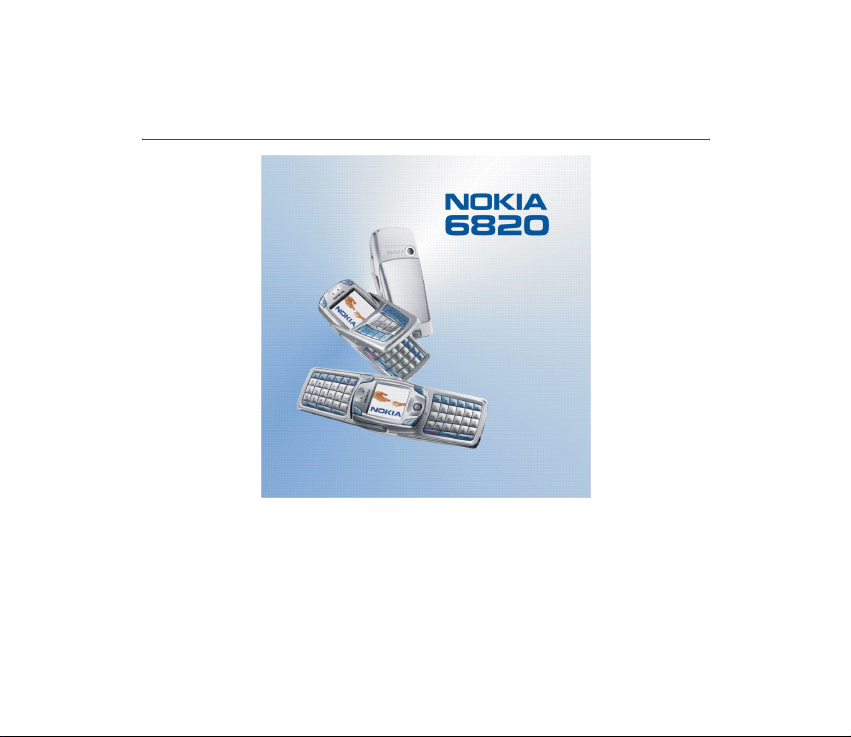
Manuale d'uso del Nokia 6820
9310955
Edizione 2
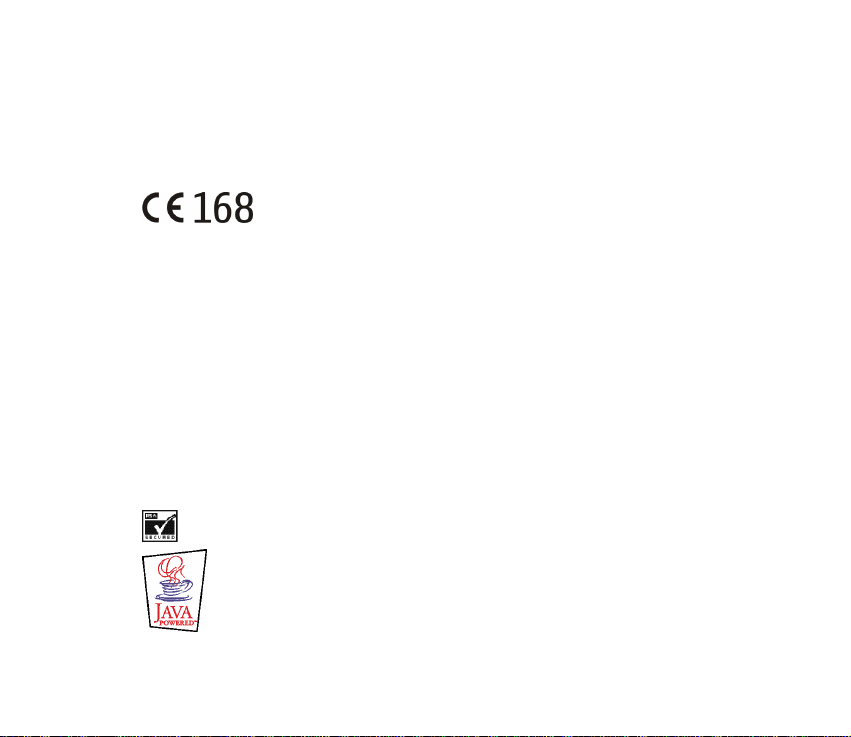
DICHIARAZIONE DI CONFORMITÀ
Noi, NOKIA CORPORATION, dichiariamo sotto la nostra esclusiva responsabilità che il prodotto NHL-9 è
conforme alle disposizioni della seguente Direttiva del Consiglio: 1999/5/CE.
È possibile consultare una copia della Dichiarazione di conformità al seguente indirizzo Internet
http://www.nokia.com/phones/declaration_of_conformity/.
Copyright © 2004 Nokia. Tutti i diritti sono riservati.
Il contenuto del presente documento, né parte di esso, potrà essere riprodotto, trasferito, distribuito o
memorizzato in qualsiasi forma senza il permesso scritto di Nokia.
Nokia, Nokia Connecting People e Pop-Port sono marchi o marchi registrati di Nokia Corporation. Altri
nomi di prodotti e società citati nel presente documento possono essere marchi o marchi registrati dei
rispettivi proprietari.
Nokia tune è proprietà di Nokia Corporation.
Bluetooth is a registered trademark of Bluetooth SIG, Inc.
US Patent No 5818437 and other pending patents. T9 text input software Copyright (C) 1997-2004. Tegic
Communications, Inc. All rights reserved.
Includes RSA BSAFE cryptographic or security protocol software from RSA Security.
Java is a trademark of Sun Microsystems, Inc.
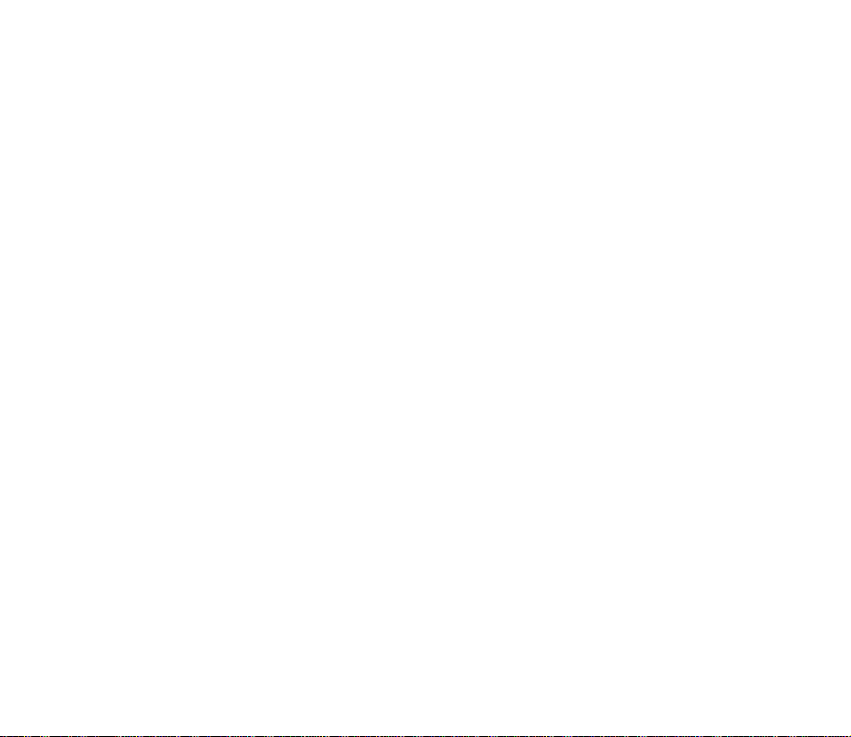
Nokia adotta una politica di continuo sviluppo. Nokia si riserva il diritto di effettuare modifiche e
miglioramenti a qualsiasi prodotto descritto nel presente documento senza previo preavviso.
In nessuna circostanza Nokia sarà ritenuta responsabile di eventuali perdite di dati o di guadagni o di
qualsiasi danno speciale, incidentale, consequenziale o indiretto in qualunque modo causato.
Il contenuto di questo documento viene fornito "così com’è". Fatta eccezione per quanto previsto dalla
legge in vigore, non è avanzata alcuna garanzia, implicita o esplicita, tra cui, ma non limitatamente a,
garanzie implicite di commerciabilità e idoneità per un fine particolare, in relazione all’accuratezza,
all’affidabilità o al contenuto del presente documento. Nokia si riserva il diritto di modificare questo
documento o di ritirarlo in qualsiasi momento.
La disponibilità di prodotti particolari può variare a seconda delle regioni. Per informazioni, contattare il
rivenditore Nokia più vicino.
9310955/Edizione 2
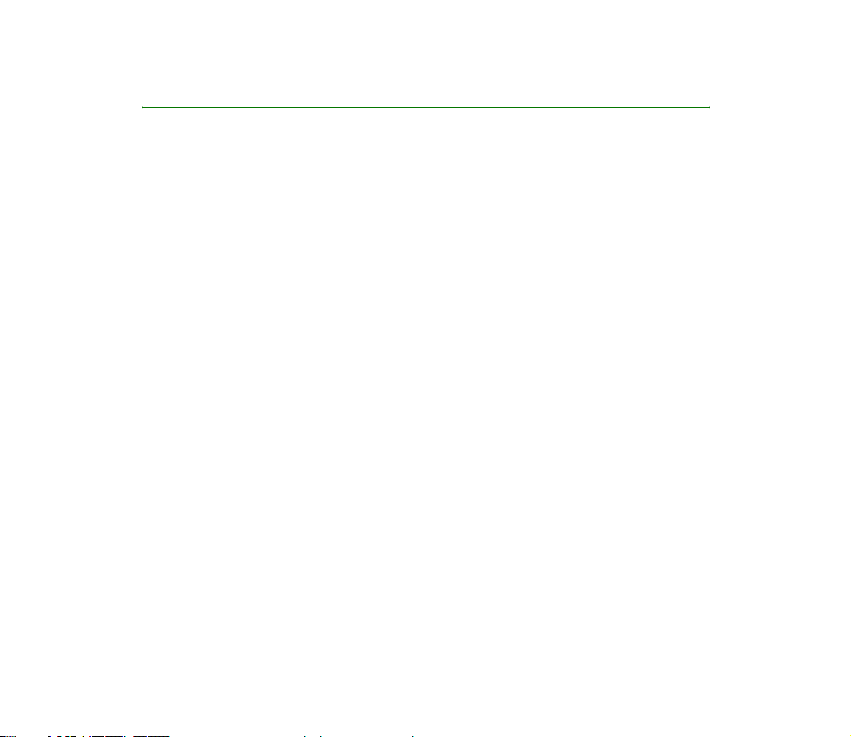
Suggerimenti e consigli
In questa sezione sono contenuti suggerimenti e consigli relativi all’uso del nuovo
telefono cellulare Nokia 6820 e alle modalità di trasferimento dei dati dal modello
di telefono cellulare precedente a quello nuovo.
■ Trasferimento di dati dal modello di telefono cellulare
precedente
• Se il modello di telefono cellulare precedente non supporta PC Suite, l’unico
modo per effettuare il trasferimento di dati è tramite la carta SIM.
1. Trasferire nella carta SIM tutte le informazioni relative alla rubrica
(nominativi e numeri telefonici) contenute nel modello di telefono cellulare
precedente. Per ulteriori informazioni, consultare il manuale d’uso del
modello di telefono cellulare precedente.
2. Rimuovere la carta SIM, quindi installarla nel telefono cellulare Nokia 6820.
3. Premere Menu, quindi selezionare Rubrica, Copia, Da carta SIM a telefono e
Tutti per copiare i nominativi nel nuovo telefono cellulare.
• Se il modello precedente di telefono cellulare supporta PC Suite, è possibile
sincronizzare i dati di rubrica e agenda utilizzando la funzione Nokia PC
Sync di PC Suite.
Anche se non si dispone più del vecchio telefono cellulare, è tuttavia possibile
effettuare il trasferimento dei dati di agenda e rubrica in esso contenuti nel
Copyright © 2004 Nokia. All rights reserved.
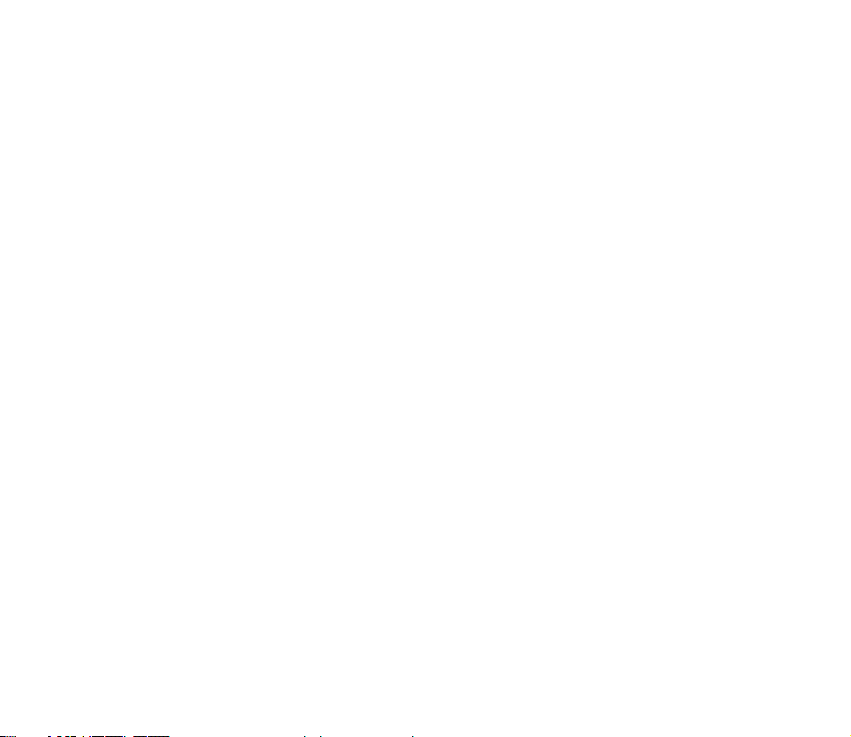
nuovo telefono cellulare, purché sia stata precedentemente effettuata la
sincronizzazione di tali dati con un PC compatibile. È possibile trasferire nel
telefono cellulare 6820 solo i dati che sono stati salvati nel vecchio telefono
cellulare al momento dell’ultima sincronizzazione con il PC. Per ulteriori
informazioni, consultare la documentazione di PC Suite.
1. Installare la versione di PC Suite in dotazione con il telefono cellulare 6820
o scaricarla dal sito Web di Nokia.
Nota: prima di procedere all’installazione della nuova versione, occorre
disinstallare dal telefono cellulare la versione precedente di PC Suite.
2. Avviare Nokia PC Sync.
3. Se si è ancora in possesso del vecchio telefono cellulare, collegarlo al PC,
quindi avviare la sincronizzazione dei dati dal telefono cellulare al PC.
4. Collegare quindi il nuovo telefono cellulare al PC e creare le configurazioni
necessarie richieste da Nokia PC Sync.
5. Avviare la sincronizzazione. I dati memorizzati nell'agenda e nella rubrica
del vecchio telefono cellulare verranno spostati dal PC al nuovo telefono
cellulare.
• Se il modello precedente di telefono cellulare supporta PC Suite, è possibile
effettuare il trasferimento dei dati utilizzando la funzione Nokia Content
Copier di PC Suite.
È possibile copiare i dati direttamente dal vecchio al nuovo telefono cellulare.
A tale scopo, installare Nokia PC Suite 5.8 o versione successiva nel PC, quindi
trasferire il contenuto del vecchio telefono cellulare. Le copie di backup
Copyright © 2004 Nokia. All rights reserved.
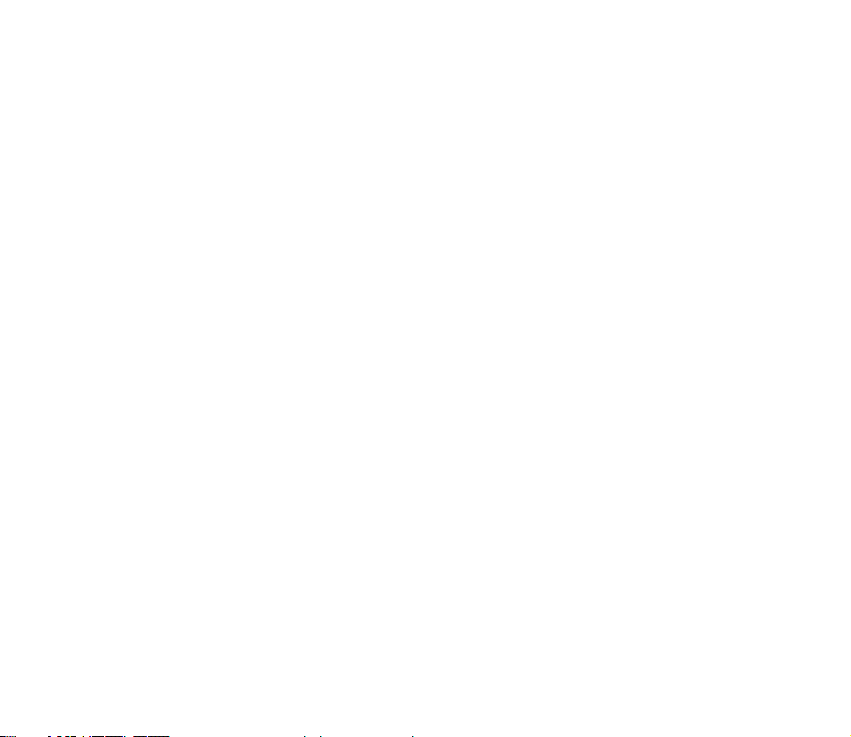
effettuate mediante versioni precedenti di PC Suite non sono compatibili con
Nokia PC Suite 5.8, che è la versione progettata per il telefono cellulare Nokia
6820. È possibile trasferire solo i dati che sono stati salvati nel vecchio telefono
cellulare al momento dell'ultimo trasferimento effettuato al PC. Per ulteriori
informazioni, consultare la documentazione di PC Suite.
1. Installare la versione di PC Suite in dotazione con il telefono cellulare 6820
o scaricarla dal sito Web di Nokia.
Nota: prima di procedere all’installazione della nuova versione, occorre
disinstallare dal telefono cellulare la versione precedente di PC Suite.
2. Avviare Nokia Content Copier.
3. Collegare il vecchio telefono cellulare al PC e copiarne i dati nel PC
selezionando l'opzione Trasferisci il contenuto del telefono sul PC.
4. Collegare il nuovo telefono cellulare al PC e copiarvi da quest'ultimo i dati
del vecchio telefono cellulare selezionando l'opzione Trasferisci il
contenuto del PC in un telefono supportato.
Mediante Nokia Content Copier, è possibile effettuare il trasferimento dei
dati indicati dai telefoni cellulari Nokia elencati di seguito:
• Tutti i dati memorizzati nel
• Telefono cellulare Nokia 3100
• Telefono cellulare Nokia 3200
• Telefono cellulare Nokia 5100
• Telefono cellulare Nokia 6100
Copyright © 2004 Nokia. All rights reserved.
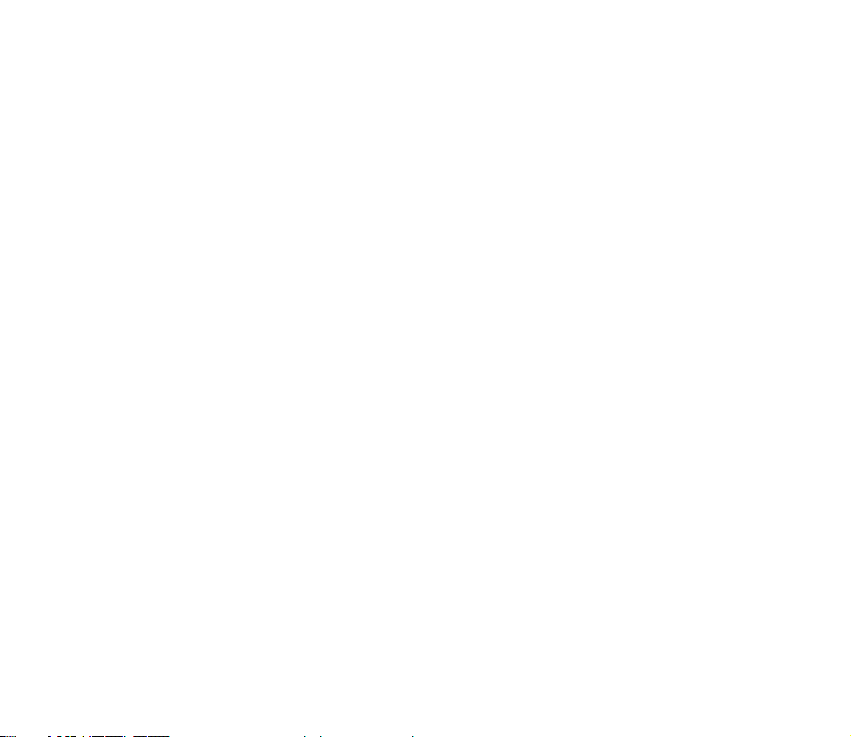
• Telefono cellulare Nokia 6220
• Telefono cellulare Nokia 6230
• Telefono cellulare Nokia 6310i
• Telefono cellulare Nokia 6510
• Telefono cellulare Nokia 6610
• Telefono cellulare Nokia 6650
• Telefono cellulare Nokia 6800
• Telefono cellulare Nokia 6810
• Telefono cellulare Nokia 7200
• Telefono cellulare Nokia 7210
• Telefono cellulare Nokia 7250
• Telefono cellulare Nokia 7250i
• Telefono cellulare Nokia 7600
• Telefono cellulare Nokia 8310
• Telefono cellulare Nokia 8910
• Telefono cellulare Nokia 8910i
• Rubrica e le voci del menu Agenda dei telefoni cellulari Nokia 6210,
6250 e 7110
• Solo i dati del menu Rubrica dei telefoni cellulari Nokia 5210, 8210 e
8850
Copyright © 2004 Nokia. All rights reserved.
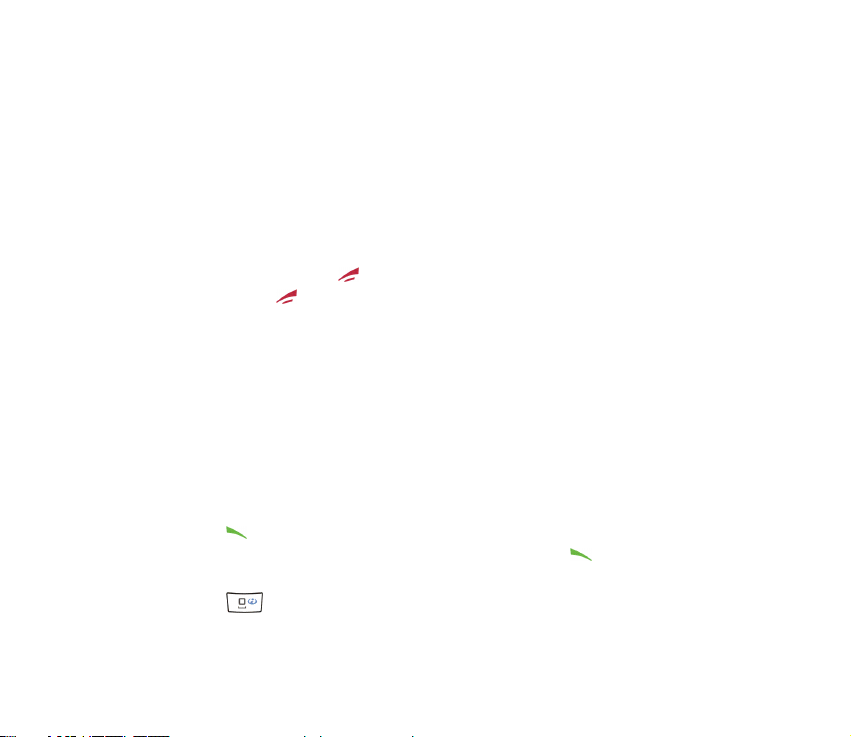
Si noti che non è possibile creare copie di backup delle impostazioni e-mail
del telefono cellulare. Pertanto non è possibile effettuare il trasferimento di
tali impostazioni dal vecchio telefono cellulare.
Si noti che non è possibile trasferire dal vecchio telefono cellulare messaggi
MMS.
■ Come tornare alla modalità di attesa
• Per tornare alla modalità di attesa, indipendentemente dal menu in cui ci si
trova, premere una volta (se si sta utilizzando un'applicazione, premere
prima due volte per chiudere l'applicazione).
■ Uso del telefono cellulare in modalità di attesa
• Spostare il tasto di navigazione verso sinistra per avviare la scrittura di un
messaggio.
• Spostare il tasto di navigazione verso destra per visualizzare il mese corrente
dell’Agenda.
• Spostare il tasto di navigazione in basso per accedere alla rubrica.
• Spostare il tasto di navigazione in alto per attivare la fotocamera.
• Premere per accedere all’elenco degli ultimi 20 numeri chiamati.
Selezionare il numero desiderato, quindi premere di nuovo per effettuare
una chiamata.
• Premere per avviare la connessione a un servizio Web (servizio di rete).
Copyright © 2004 Nokia. All rights reserved.
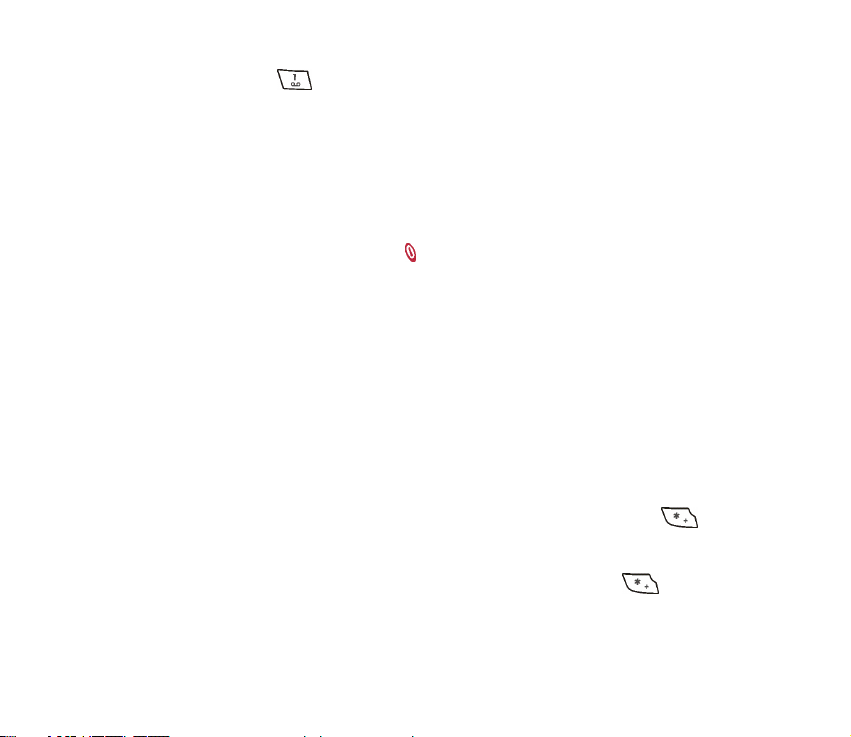
• Tenere premuto per chiamare la propria segreteria telefonica (servizio di
rete).
Si noti che la funzione relativa alle chiamate rapide deve essere attivata.
Premere Menu, quindi selezionare Impostazioni, Altre impostazioni,
Impostazioni chiamate e Chiamate rapide.
• Digitare il numero telefonico e premere Salva per memorizzare un nuovo
nominativo. Quindi, digitare il nominativo, premere OK e Chiudi.
• Modificare il modo d’uso: premere , scorrere fino al modo d’uso che si
desidera attivare, quindi premere Selez.
■ Uso del blocco di protezione della tastiera
• Il blocco di protezione della tastiera consente di bloccare la tastiera del
telefono cellulare mediante un codice di protezione, vedere Codice di
protezione (da 5 a 10 cifre) a pagina 26. Quando si apre lo sportellino, il blocco
della tastiera rimane attivo. Premere Menu, quindi selezionare Impostazioni,
Altre impostazioni, Impostazioni telefono e Blocco di protezione tastiera.
Immettere il codice di protezione. Per impostare il blocco di protezione della
tastiera, selezionare Sì.
Per attivare il blocco di protezione della tastiera, premere Menu, quindi
entro 1,5 secondi quando lo sportellino è chiuso. Per disattivare il blocco della
tastiera quando lo sportellino è aperto, premere Sblocca e OK, quindi digitare il
codice di protezione. Se lo sportellino è chiuso, premere Sblocca e entro
1,5 secondi, quindi digitare il codice di protezione.
Copyright © 2004 Nokia. All rights reserved.
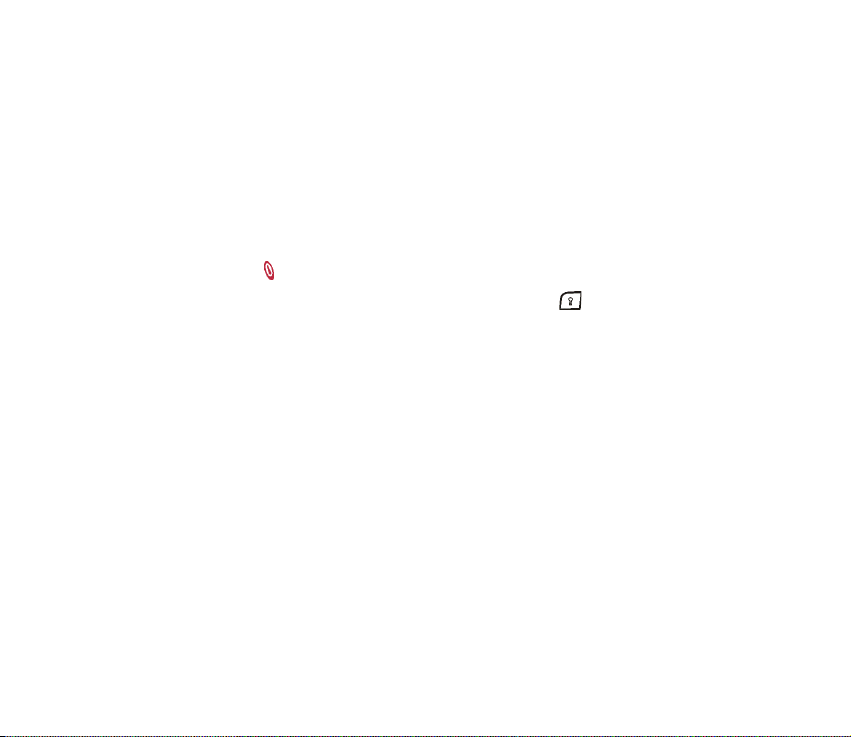
Se il telefono cellulare riceve la richiesta di connessione Bluetooth da parte di
un altro dispositivo quando il blocco di protezione della tastiera è attivato,
prima di poter accettare la connessione occorre disattivare il blocco della
tastiera.
■ Attivazione dell’illuminazione del display del telefono
cellulare
• Quando è attivato il blocco della tastiera, premere il tasto di accensione e
spegnimento ( ) per attivare la tastiera e l’illuminazione del display.
• Quando lo sportellino è aperto, premere l’apposito tasto ( ) per attivare o
disattivare l’illuminazione della tastiera.
■ Uso dell’applicazione e-mail
• Per utilizzare l’applicazione e-mail del telefono cellulare, occorre configurare
le impostazioni relative ai messaggi e-mail e alla connessione. Per ulteriori
informazioni vedere Impostazioni per il servizio e-mail a pagina 102.
Per configurare il servizio e-mail con il proprio operatore, consultare il sito
Web all’indirizzo www.nokia.com/phonesettings.
■ Impostazione di una connessione Bluetooth
1. Premere Menu, selezionare Impostazioni, Connettività, quindi Bluetooth.
2. Per attivare la connessione Bluetooth, selezionare Bluetooth e Sì.
Copyright © 2004 Nokia. All rights reserved.
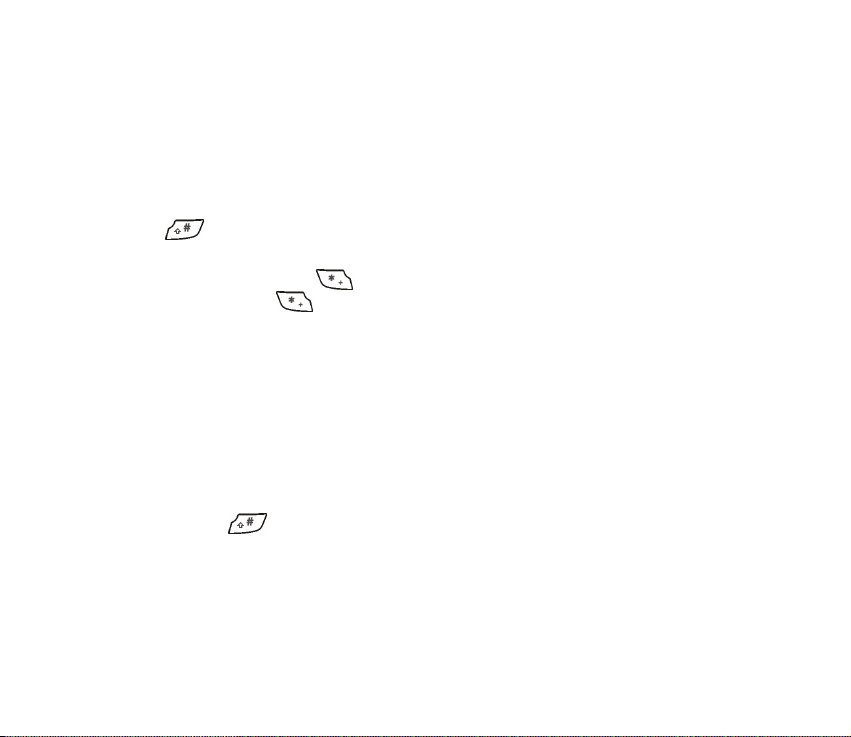
3. Selezionare Cerca accessori audio per ricercare i dispositivi compatibili e
selezionare quello che si desidera collegare al telefono cellulare.
4. Immettere il codice di protezione del dispositivo selezionato.
■ Scrittura del testo
• per attivare o disattivare il metodo di scrittura intuitivo, premere due volte
oppure tenere premuto Opzioni.
• Per inserire un carattere speciale durante l’uso del metodo di scrittura
tradizionale, premere ; durante l’uso del metodo di scrittura intuitivo,
tenere premuto .
Utilizzare il tasto di navigazione per spostare il cursore in corrispondenza del
carattere desiderato e premere Inserisci.
• Per modificare le dimensioni dei caratteri dei messaggi SMS, premere Menu,
quindi selezionare Messaggi, Impost. messaggi, Altre impostazioni e
Dimensione carattere.
■ Visualizzazione della rubrica
• Per visualizzare un nominativo della rubrica con il numero predefinito, tenere
premuto in corrispondenza del nominativo durante lo scorrimento della
Rubrica.
Copyright © 2004 Nokia. All rights reserved.
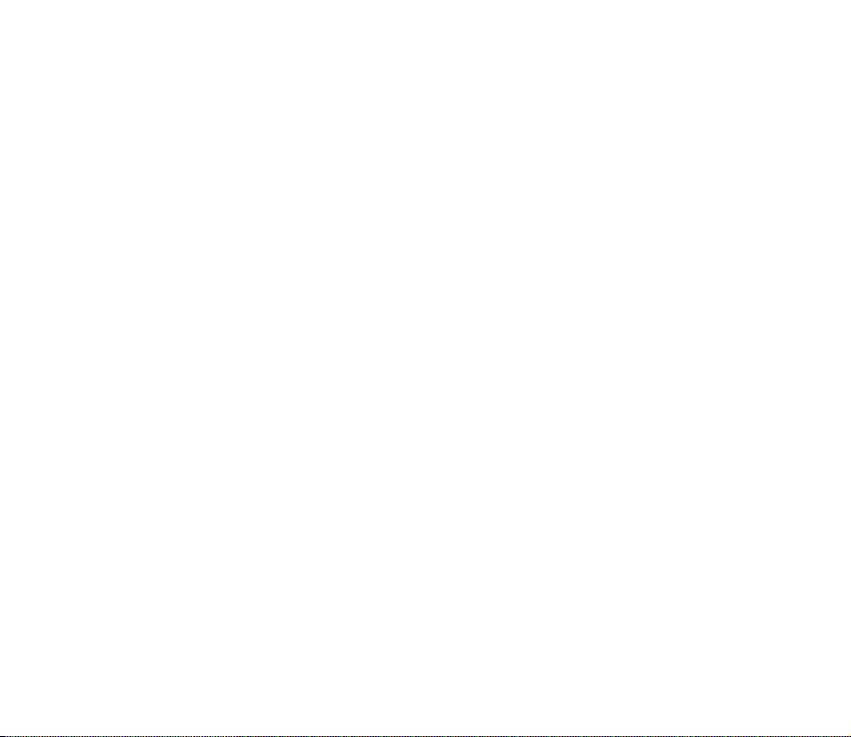
■ Visualizzazione dell’agenda e delle note di agenda
• per visualizzare rapidamente il mese corrente dell’Agenda, spostare il tasto di
navigazione verso destra in modalità di attesa.
• Durante la visualizzazione delle note di agenda, spostare il tasto di navigazione
verso destra per scorrere le note.
■ Personalizzazione dei collegamenti personali
• Premere Prefer., quindi selezionare Seleziona opzioni per selezionare le
funzioni da utilizzare come collegamenti personali.
• Premere Prefer., quindi selezionare Organizza per modificare l’ordine delle
funzioni all’interno dell’elenco dei collegamenti personali.
■ Uso della fotocamera
• Per attivare la fotocamera, spostare il tasto di navigazione verso l'alto.
• In modalità mirino, tenere spostato il tasto di navigazione verso destra o verso
sinistra per modificare la modalità della fotocamera. È possibile selezionare tra
Foto standard, Foto ritratto, Notte e Video.
• Per ulteriori informazioni sulle funzioni della fotocamera, vedere Fotocamera
(Menu 6) a pagina 150.
Copyright © 2004 Nokia. All rights reserved.
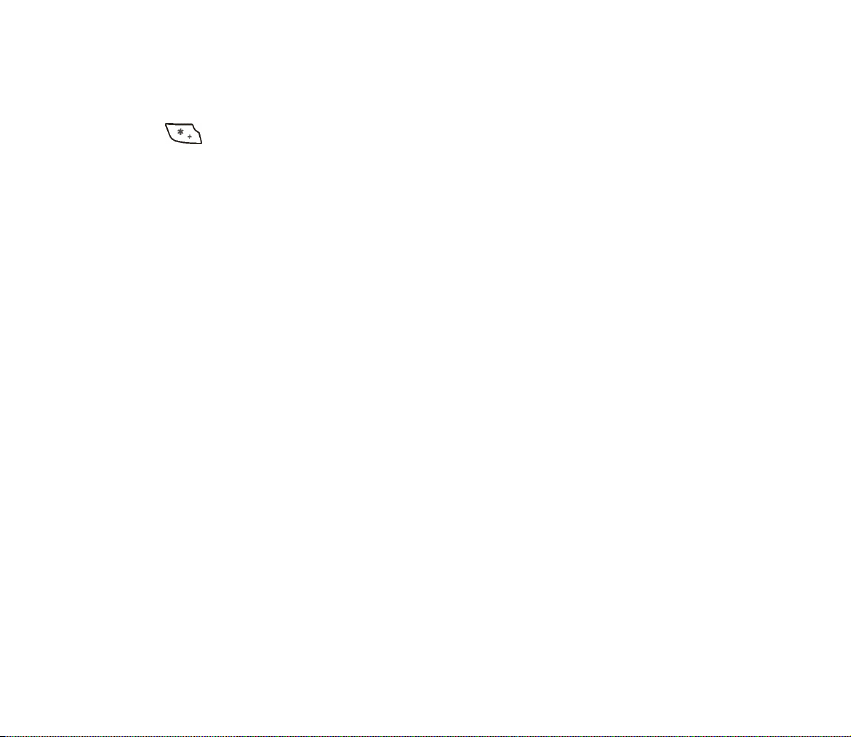
■ Uso della calcolatrice
• Se la calcolatrice viene utilizzata con lo sportellino chiuso, premere una volta
per aggiungere, due volte per sottrarre, tre volte per moltiplicare o
quattro volte per dividere.
Copyright
© 2004 Nokia. All rights reserved.
13
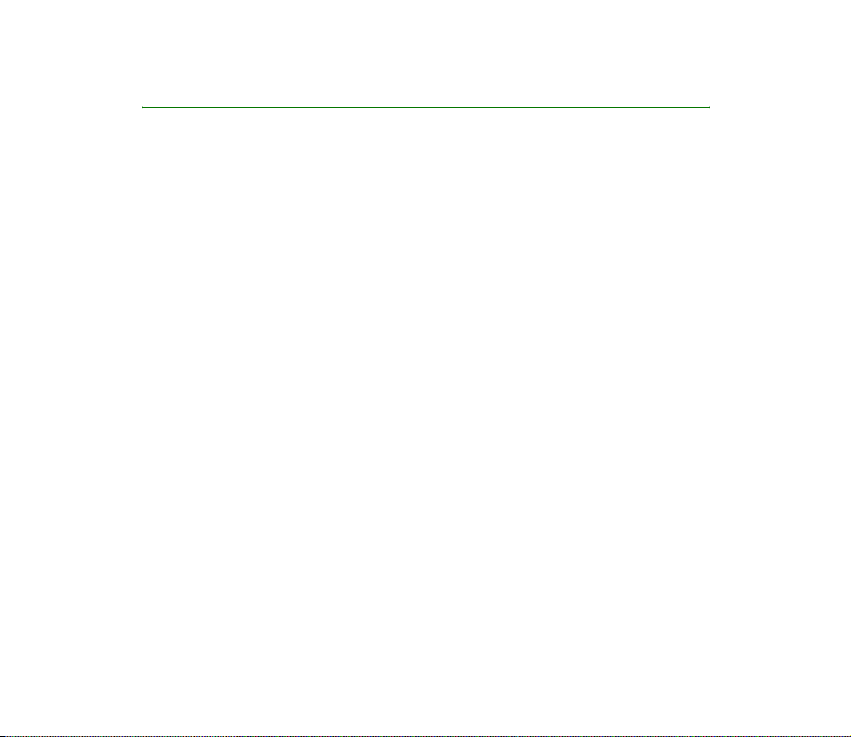
Indice
Suggerimenti e consigli ........................................................................................ 4
Indice....................................................................................................................14
INFORMAZIONI SULLA SICUREZZA....................................................................22
Informazioni generali..........................................................................................26
Codici di accesso........................................................................................................................................ 26
Codice di protezione (da 5 a 10 cifre)..............................................................................................26
Codici PIN e PIN2 (da 4 a 8 cifre), PIN modulo e PIN firma...................................................... 26
Codici PUK e PUK2 (8 cifre) ................................................................................................................27
Password per il blocco delle chiamate (4 cifre) ............................................................................27
Codice funzione Pagamenti (da 4 a 10 cifre) ................................................................................ 28
Panoramica sulle funzioni del telefono cellulare.............................................................................28
Memoria dinamica.................................................................................................................................29
1. Operazioni preliminari.....................................................................................31
Inserimento della carta SIM e della batteria.....................................................................................31
Carica della batteria .................................................................................................................................33
Accensione e spegnimento del telefono cellulare............................................................................34
Attivazione o disattivazione dell’illuminazione della tastiera ..................................................35
2. Informazioni sul telefono cellulare ................................................................36
Tasti (con lo sportellino chiuso) ............................................................................................................ 36
Connettori....................................................................................................................................................37
Tasti (con lo sportellino aperto) ............................................................................................................38
Modalità di attesa.....................................................................................................................................40
Copyright © 2004 Nokia. All rights reserved.
14
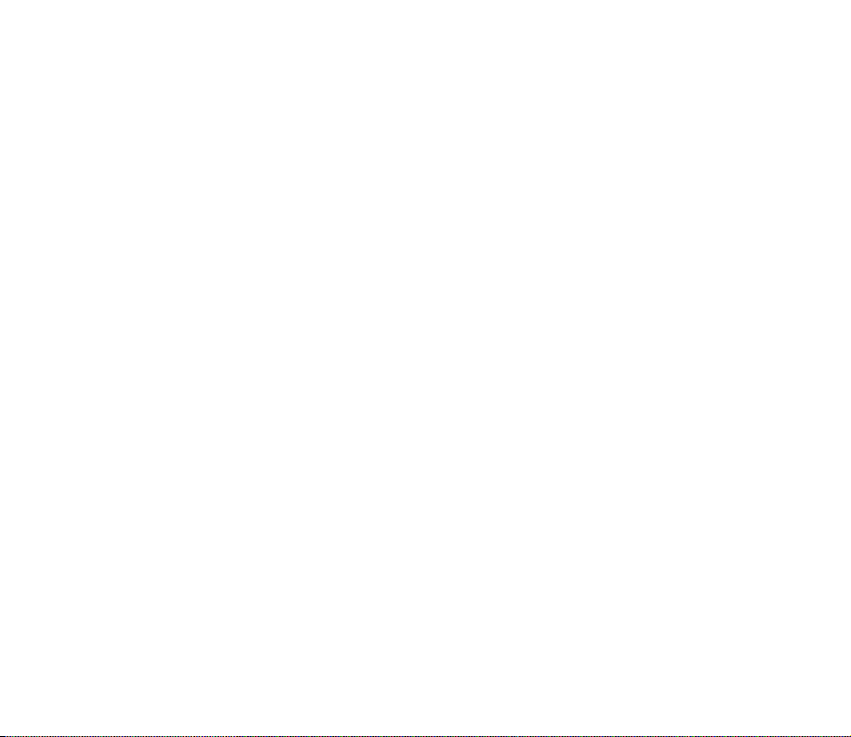
Screensaver..............................................................................................................................................42
Sfondo.......................................................................................................................................................42
Indicatori principali in modalità di attesa ......................................................................................42
Blocco della tastiera (Blocca tastiera).................................................................................................45
Servizio relativo alle configurazioni via SMS.................................................................................... 46
3. Funzioni di chiamata.......................................................................................48
Come effettuare una chiamata ............................................................................................................. 48
Come effettuare una chiamata rapida.............................................................................................49
Come rispondere o rifiutare una chiamata in entrata .................................................................... 51
Avviso di chiamata ................................................................................................................................52
Opzioni durante una chiamata.............................................................................................................. 52
4. Scrittura del testo ...........................................................................................54
Scrittura di un testo mediante la tastiera per i messaggi .............................................................54
Inserimento di caratteri accentati ....................................................................................................55
Come scrivere il testo quando lo sportellino è chiuso....................................................................56
Attivazione e disattivazione del metodo di scrittura intuitivo .................................................56
Uso del metodo di scrittura intuitivo ...............................................................................................57
Scrittura di parole composte........................................................................................................... 58
Uso del metodo di scrittura tradizionale.........................................................................................58
Suggerimenti per la scrittura del testo............................................................................................59
5. Uso dei menu...................................................................................................61
Accesso alle funzioni del menu............................................................................................................. 61
Elenco delle funzioni di menu................................................................................................................63
6. Funzioni di menu.............................................................................................67
Messaggi (Menu 1) ................................................................................................................................... 67
Messaggi di testo (SMS) ......................................................................................................................67
Copyright
© 2004 Nokia. All rights reserved.
15
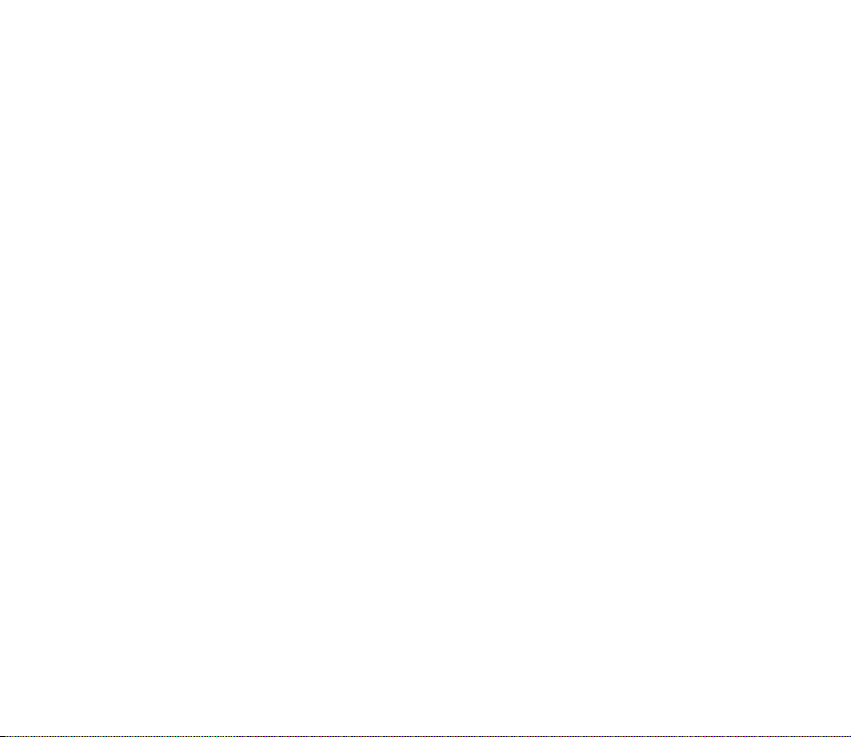
Scrittura e invio di messaggi...........................................................................................................68
Opzioni relative all’invio di un messaggio...................................................................................68
Scrittura e invio di messaggi e-mail via SMS ............................................................................ 69
Lettura e risposta a un messaggio di testo o a un messaggio e-mail SMS.......................70
Cartelle Ricevuti e Messaggi inviati..............................................................................................72
Cartella Archivio e Proprie cartelle................................................................................................... 72
Modelli ......................................................................................................................................................72
Liste distribuzione..................................................................................................................................73
Contatore messaggi di testo............................................................................................................... 75
Messaggi multimediali (MMS) ...........................................................................................................75
Scrittura e invio di un messaggio multimediale........................................................................77
Lettura e risposta ad un messaggio multimediale ....................................................................79
Cartelle Ricevuti, In uscita, Messaggi salvati e Messaggi inviati .........................................81
Memoria dei messaggi multimediali piena .................................................................................81
Eliminazione di messaggi.....................................................................................................................81
Messaggi e-mail.....................................................................................................................................82
Scrittura e invio di messaggi e-mail .............................................................................................83
Come scaricare i messaggi e-mail dall’account e-mail personale .......................................85
Lettura e risposta a un messaggio e-mail ................................................................................... 85
Cartelle Ricevuti e Altre cartelle (Bozze, Archivio, In uscita e Messaggi inviati).............86
Eliminazione dei messaggi e-mail .................................................................................................87
Chat............................................................................................................................................................ 87
Accesso al menu Chat.......................................................................................................................89
Connessione e disconnessione dal servizio chat ....................................................................... 90
Avvio di una sessione di chat..........................................................................................................90
Come accettare o rifiutare un invito di partecipazione alla chat ........................................92
Lettura di un messaggio chat .........................................................................................................93
Partecipazione ad una conversazione chat................................................................................. 94
Copyright © 2004 Nokia. All rights reserved.
16
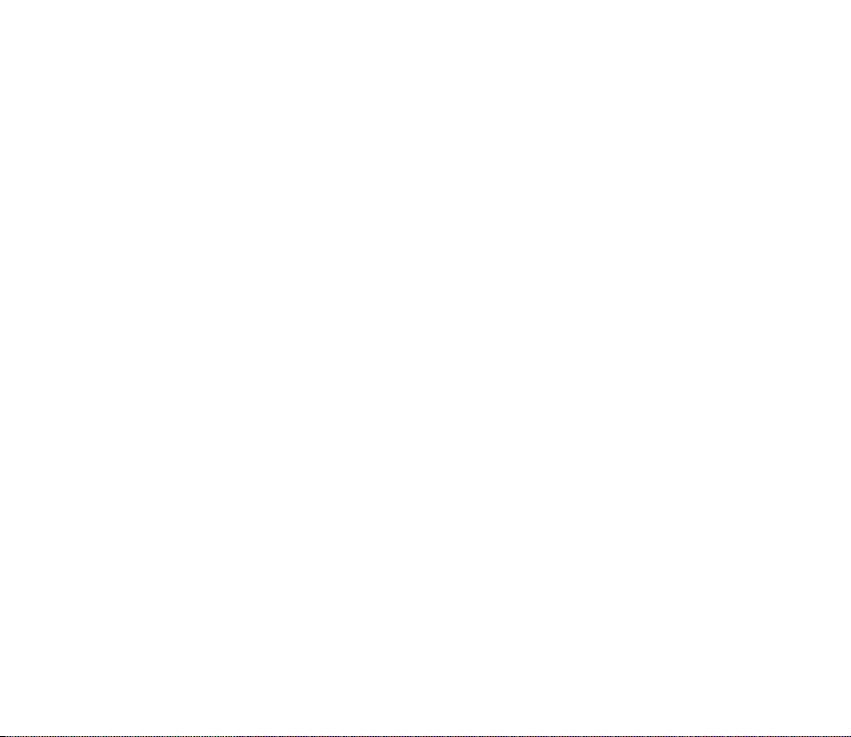
Modifica delle informazioni personali..........................................................................................95
Contatti della chat ............................................................................................................................. 95
Blocco e sblocco di messaggi..........................................................................................................96
Gruppi ....................................................................................................................................................97
Messaggi vocali ......................................................................................................................................98
Messaggi info..........................................................................................................................................99
Impostazioni messaggi .........................................................................................................................99
Impostazioni dei messaggi di testo e dei messaggi e-mail tramite SMS...........................99
Impostazioni di sovrascrittura ..................................................................................................... 101
Impostazioni dei messaggi multimediali .................................................................................. 101
Impostazioni per il servizio e-mail................................................................................................. 102
Impostazione delle dimensioni del carattere .............................................................................. 106
Comandi servizi ................................................................................................................................... 107
Registro ch. (Menu 2)............................................................................................................................ 107
Elenchi di chiamate recenti ............................................................................................................. 107
Timer e contatori................................................................................................................................. 108
Rubrica (Menu 3).................................................................................................................................... 109
Selezione delle impostazioni della rubrica .................................................................................. 110
Memorizzazione di nominativi e numeri telefonici (Aggiungi nome).................................. 110
Memorizzazione di più numeri e note di testo per nominativo......................................... 111
Aggiunta di un’immagine a un nominativo o a un numero della rubrica ..........................113
Ricerca di nominativi......................................................................................................................... 113
Eliminazione di nominativi............................................................................................................... 114
Modifica o eliminazione dei dettagli relativi ad un nominativo........................................... 115
My Presence.......................................................................................................................................... 115
Nominativi sottoscritti ...................................................................................................................... 118
Aggiunta di nominativi sottoscritti............................................................................................ 118
Visualizzazione dei nominativi sottoscritti .............................................................................. 119
Copyright
© 2004 Nokia. All rights reserved.
17
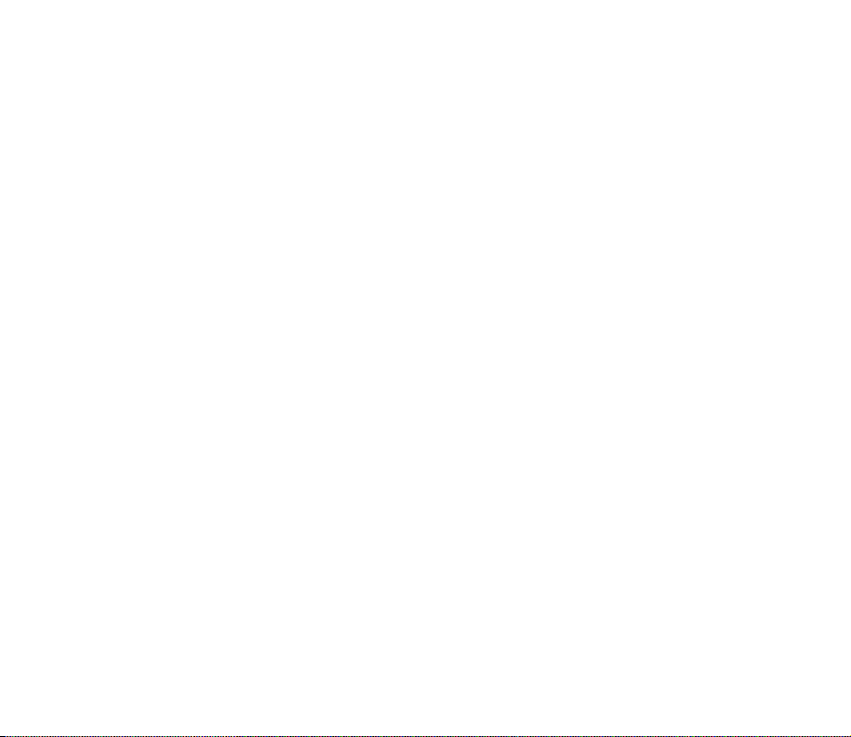
Annullamento della sottoscrizione di un nominativo ........................................................... 120
Copia tra rubriche............................................................................................................................... 120
Invio e ricezione di biglietti da visita ............................................................................................ 121
Chiamate rapide .................................................................................................................................. 121
Chiamata a riconoscimento vocale................................................................................................122
Aggiunta e gestione di nomi vocali............................................................................................ 123
Come effettuare una chiamata utilizzando un nome vocale.............................................. 123
Numeri info e Numeri servizi........................................................................................................... 124
Propri numeri........................................................................................................................................ 124
Gruppi chiamanti ................................................................................................................................ 125
Impostazioni (Menu 4).......................................................................................................................... 125
Modi d’uso............................................................................................................................................. 125
Impostazioni Chat e Presence ......................................................................................................... 127
Impostazioni toni ................................................................................................................................ 127
Impostazioni display........................................................................................................................... 129
Impostazioni di data e ora................................................................................................................ 130
Collegamenti personali...................................................................................................................... 131
Connettività.......................................................................................................................................... 132
Tecnologia wireless Bluetooth..................................................................................................... 132
Connessione Bluetooth .................................................................................................................. 134
Impostazioni Bluetooth ................................................................................................................. 135
Infrarossi (IR) .................................................................................................................................... 135
(E)GPRS............................................................................................................................................... 137
Altre impostazioni............................................................................................................................... 140
Impostazioni chiamate................................................................................................................... 140
Impostazioni telefono .................................................................................................................... 142
Impostazioni accessori................................................................................................................... 144
Impostazioni di protezione............................................................................................................... 145
Copyright © 2004 Nokia. All rights reserved.
18
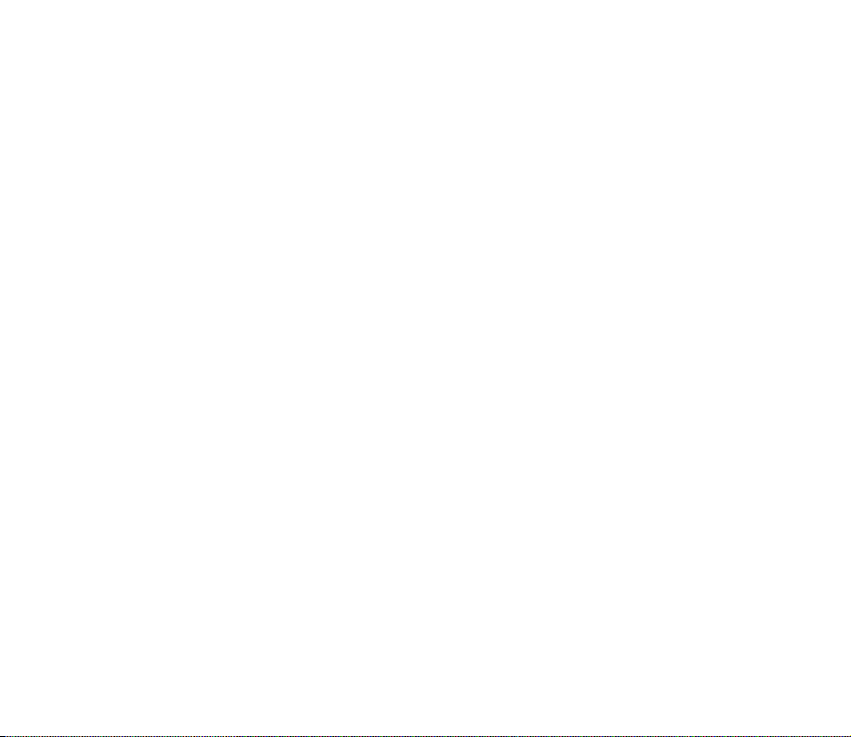
Ripristina impostazioni iniziali........................................................................................................ 147
Galleria (Menu 5).................................................................................................................................... 147
Fotocamera (Menu 6)............................................................................................................................ 150
Come scattare una fotografia ......................................................................................................... 151
Registrazione di un videoclip........................................................................................................... 152
Impostazioni della fotocamera ....................................................................................................... 152
Organizer (Menu 7)................................................................................................................................ 153
Sveglia.................................................................................................................................................... 153
Agenda ................................................................................................................................................... 154
Creazione di una nota di agenda ................................................................................................ 155
Quando il telefono cellulare emette il tono di avviso di una nota ................................... 157
Impegni.................................................................................................................................................. 157
Note ........................................................................................................................................................ 158
Pagamenti ............................................................................................................................................. 159
Accesso alla funzione Pagamenti ............................................................................................... 160
Salvataggio dei dati delle carte................................................................................................... 161
Note personali .................................................................................................................................. 162
Creazione di un profilo pagamenti............................................................................................. 162
Impostazioni della funzione Pagamenti.................................................................................... 163
Linee guida per l’esecuzione dei pagamenti mediante la funzione Pagamenti............. 164
Sincronizzazione.................................................................................................................................. 165
Sincronizzazione dal telefono cellulare .................................................................................... 165
Impostazioni per la sincronizzazione......................................................................................... 166
Sincronizzazione da un PC compatibile .................................................................................... 168
Applicazioni (Menu 8)........................................................................................................................... 168
Giochi ..................................................................................................................................................... 168
Raccolte ................................................................................................................................................. 169
Opzioni aggiuntive disponibili per ogni applicazione o set di applicazioni.................... 170
Copyright
© 2004 Nokia. All rights reserved.
19
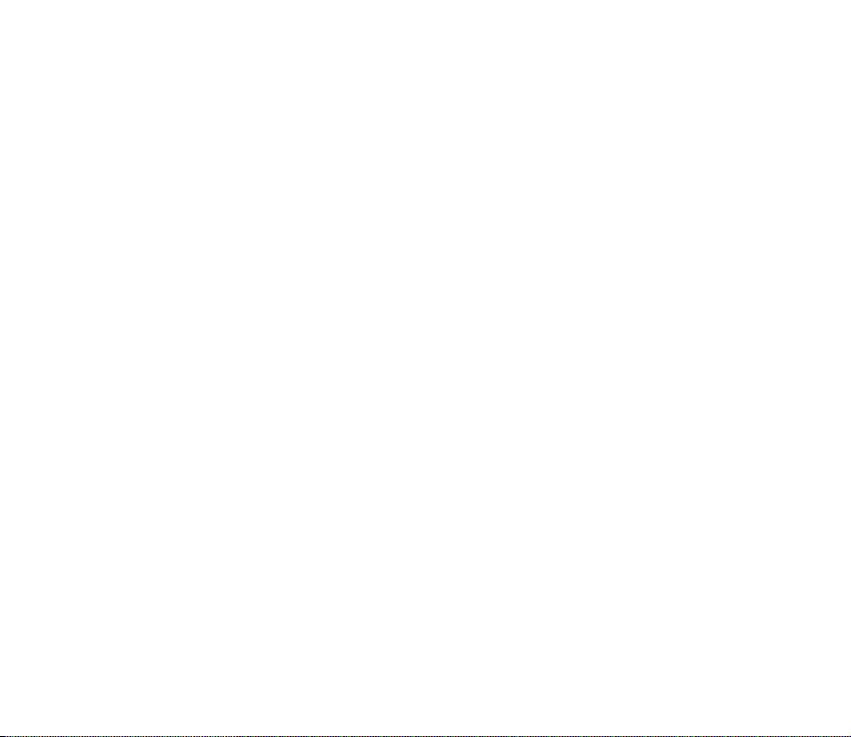
Come scaricare un gioco o un’applicazione............................................................................. 171
Varie........................................................................................................................................................ 172
Registratore vocale ......................................................................................................................... 172
Calcolatrice ....................................................................................................................................... 173
Conteggio alla rovescia.................................................................................................................. 174
Cronometro ....................................................................................................................................... 175
Servizi (Menu 9)...................................................................................................................................... 176
Operazioni di base per l’accesso e l’uso dei servizi ................................................................... 177
Impostazione del telefono cellulare per l’uso di un servizio .................................................. 177
Immissione manuale delle impostazioni del servizio ............................................................ 178
Connessione a un servizio ................................................................................................................ 178
Navigazione delle pagine di un servizio....................................................................................... 179
Uso dei tasti del telefono cellulare durante la navigazione................................................ 180
Opzioni disponibili durante la navigazione.............................................................................. 180
Chiamate dirette.............................................................................................................................. 181
Disconnessione da un servizio......................................................................................................... 181
Impostazioni della visualizzazione delle pagine del browser a modalità multipla .......... 182
Cookie..................................................................................................................................................... 183
Preferiti .................................................................................................................................................. 183
Ricezione di un sito preferito....................................................................................................... 184
Come scaricare..................................................................................................................................... 184
Info ricevute ......................................................................................................................................... 184
Memoria cache .................................................................................................................................... 185
Protezione del browser...................................................................................................................... 186
Modulo di protezione ..................................................................................................................... 186
Certificati........................................................................................................................................... 187
Firma digitale.................................................................................................................................... 188
Servizi SIM (Menu 10)........................................................................................................................... 189
Copyright © 2004 Nokia. All rights reserved.
20
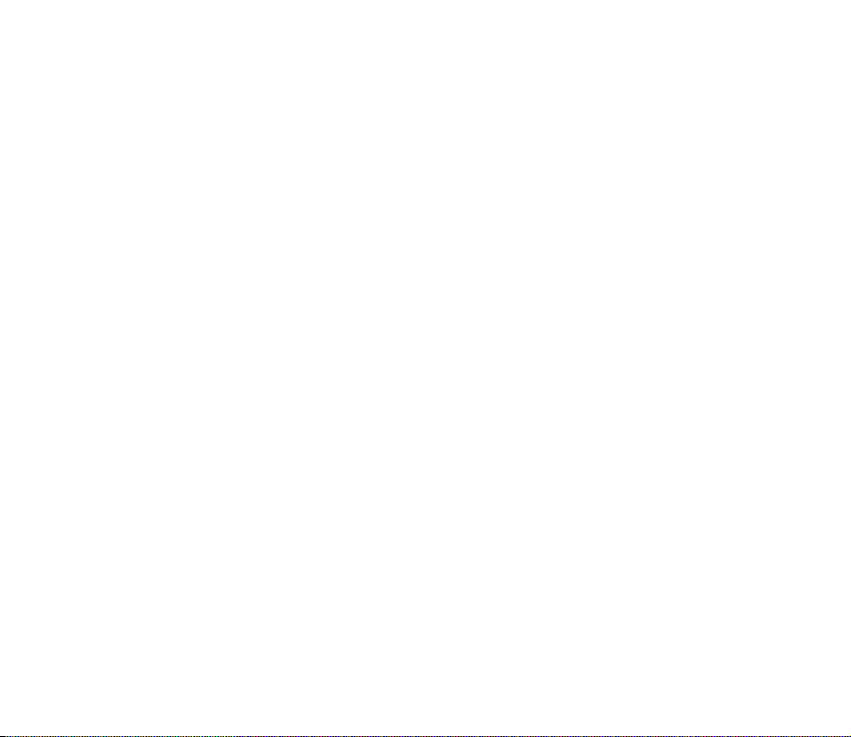
7. Connettività PC............................................................................................. 191
PC Suite..................................................................................................................................................... 191
(E)GPRS, HSCSD e CSD ...................................................................................................................... 193
Uso delle applicazioni per la trasmissione di dati......................................................................... 193
8. Informazioni sulla batteria .......................................................................... 195
Caricamento e scaricamento............................................................................................................... 195
PRECAUZIONI E MANUTENZIONE................................................................... 197
INFORMAZIONI IMPORTANTI SULLA SICUREZZA.......................................... 199
Copyright
© 2004 Nokia. All rights reserved.
21

INFORMAZIONI SULLA SICUREZZA
Leggere le semplici norme di seguito riportate. Violare tali norme può essere pericoloso o
illegale. Ulteriori informazioni dettagliate in proposito sono riportate in questo manuale.
Non accendere il telefono quando ne è vietato l'uso o quando l'apparecchio può
causare interferenze o situazioni di pericolo.
SICUREZZA NEL TRAFFICO
Non usare il telefono cellulare quando si è intenti alla guida.
INTERFERENZE
Tutti i telefoni senza fili sono soggetti ad interferenze che possono influire sulle
prestazioni dell'apparecchio.
SPEGNERE IL TELEFONO ALL'INTERNO DEGLI OSPEDALI
Attenersi alle disposizioni o norme previste. Spegnere il telefono in prossimità di
apparecchiature medicali.
SPEGNERE IL TELEFONO IN AEREO
I telefoni cellulari possono causare interferenze in aereo.
SPEGNERE IL TELEFONO DURANTE IL RIFORNIMENTO DI CARBURANTE
Non usare il telefono nelle stazioni di servizio. Non usare l'apparecchio in
prossimità di combustibili o prodotti chimici.
SPEGNERE IL TELEFONO IN PROSSIMITA' DI MATERIALI ESPLOSIVI
Non usare il telefono in luoghi in cui sono in corso operazioni che prevedono
l'uso di materiali esplosivi. Rispettare le limitazioni ed attenersi a qualunque
disposizione o norma prevista.
Copyright © 2004 Nokia. All rights reserved.
22
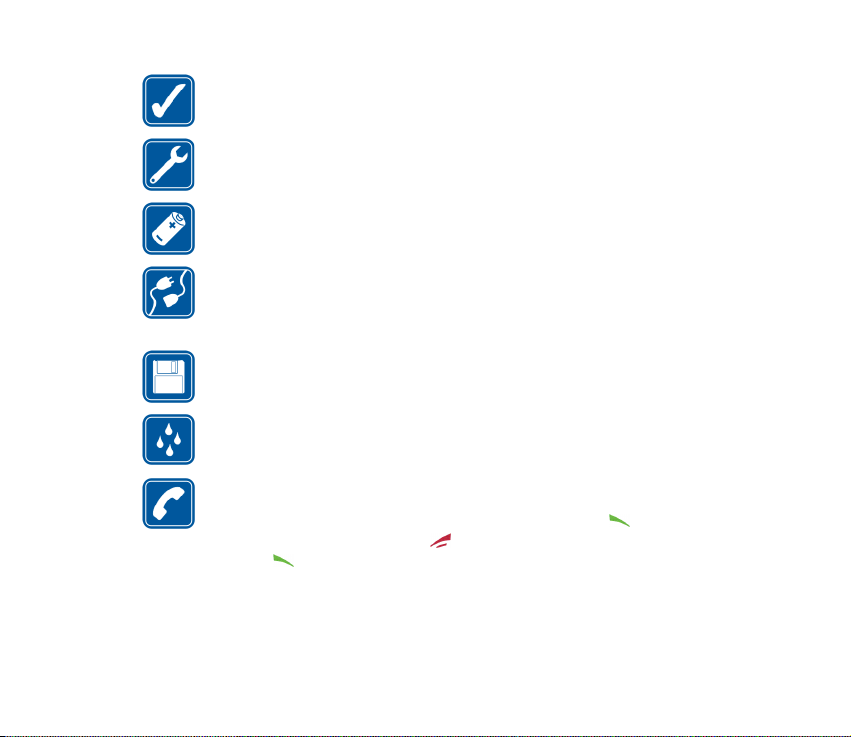
USARE IL TELEFONO IN MODO APPROPRIATO
Usare il telefono solo nella normale posizione di funzionamento. Non toccare
l'antenna, se non è strettamente necessario.
PERSONALE QUALIFICATO
Soltanto il personale qualificato può installare o eseguire interventi di assistenza
tecnica sulle apparecchiature telefoniche.
ACCESSORI E BATTERIE
Utilizzare esclusivamente accessori e batterie approvati. Non collegare prodotti
incompatibili.
COLLEGAMENTO AD ALTRI DISPOSITIVI
Quando si effettua il collegamento a qualunque altro dispositivo, leggere la
guida d'uso di quel dispositivo per informazioni dettagliate sulla sicurezza. Non
collegare prodotti incompatibili.
COPIE DI RISERVA
Ricordarsi di effettuare copie di riserva di tutti i dati importanti.
IMPERMEABILITA'
Il telefono non è impermeabile. Evitare che si bagni.
PER EFFETTUARE UNA CHIAMATA
Accertarsi che il telefono sia acceso ed operativo. Digitare il numero telefonico
desiderato, preceduto dal prefisso teleselettivo, quindi premere . Per
terminare una chiamata, premere . Per rispondere ad una chiamata,
premere .
Copyright
© 2004 Nokia. All rights reserved.
23

CHIAMATE AI NUMERI DI EMERGENZA
Accertarsi che il telefono sia acceso ed operativo. Premere per un numero
di volte pari all'operazione necessaria (ad esempio per terminare una chiamata,
per uscire da un menu e così via) per azzerare il display. Digitare il numero di
emergenza desiderato e premere . Indicare il luogo in cui ci si trova. Non
terminare la chiamata fino a che non si sarà stati autorizzati a farlo.
■ Servizi di rete
Il telefono senza fili descritto in questo manuale è stato omologato per essere utilizzato
sulle reti EGSM 900, GSM1800 e GSM 1900.
La modalità triband dipende dalla rete. Richiedere all'operatore della rete locale se è
necessario abbonarsi per utilizzare tale modalità.
Il telefono cellulare Nokia 6820 è un terminale 3GPP GSM Release 99 in grado di supportare
il servizio (E)GPRS progettato per supportare inoltre le reti GPRS Release 97. Non se ne
garantisce tuttavia il funzionamento corretto su tutte le reti GPRS Release 97. Per ulteriori
informazioni, rivolgersi al fornitore di servizi o al proprio rivenditore Nokia.
Il presente telefono cellulare supporta i protocolli WAP 2.0 (HTTP e SSL) eseguiti su
protocolli TCP/IP. Alcune funzioni del presente telefono cellulare, MMS, accesso WAP, email, chat, contatti "presence-enhanced", sincronizzazione remota e download di contenuto
tramite browser o su MMS, richiedono il supporto di rete delle relative tecnologie.
Alcune funzioni del telefono descritte in questo manuale sono chiamate Servizi di rete. Si
tratta di servizi speciali concordati con l'operatore che opera in questo campo. Prima di
poter utilizzare i Servizi di rete, può essere necessario abbonarsi ai servizi a cui si è
interessati e richiedere all'operatore le istruzioni per l'uso. Nota:
Nota: Alcune reti potrebbero non supportare tutti i servizi e/o i caratteri di una
lingua.
Copyright © 2004 Nokia. All rights reserved.
24
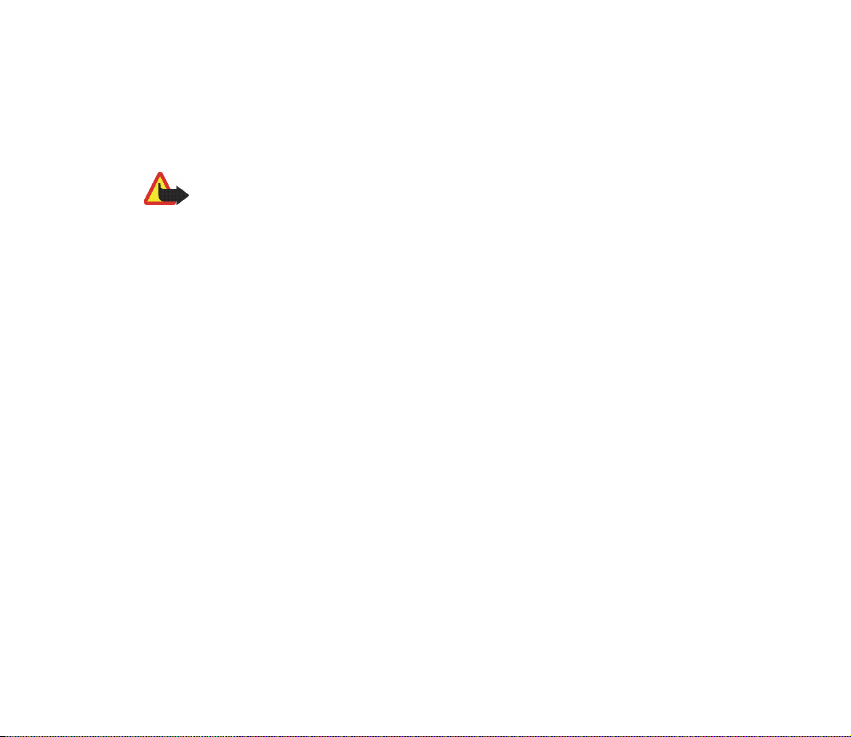
■ Informazioni sugli accessori
Controllare il numero del modello di caricabatterie prima di utilizzarlo con questo
dispositivo. Questo dispositivo è stato progettato per essere collegato a fonti di
alimentazione di tipo ACP-7, ACP-8, ACP-9, ACP-12, LCH-8, LCH-9, LCH-12 e AC-1.
Avvertenza: Usare esclusivamente tipi di batterie, caricabatterie ed accessori
approvati dalla casa costruttrice del telefono per il proprio modello di apparecchio.
L'uso di tipi diversi da quelli indicati può far decadere qualsiasi garanzia o
approvazione relativa all'apparecchio e potrebbe risultare pericoloso.
Per la disponibilità degli accessori approvati, rivolgersi al proprio rivenditore.
Alcune regole pratiche per l'uso degli accessori
• Tenere tutti gli accessori fuori dalla portata dei bambini.
• Quando si scollega il cavo di alimentazione di un qualsiasi accessorio, afferrare e tirare la
spina e non il cavo.
• Eseguire controlli periodici per accertarsi che tutti gli accessori installati all'interno del
veicolo siano montati e funzionino regolarmente.
• L'installazione di qualsiasi accessorio per auto di una certa complessità deve essere
eseguita soltanto da personale qualificato.
Copyright
© 2004 Nokia. All rights reserved.
25
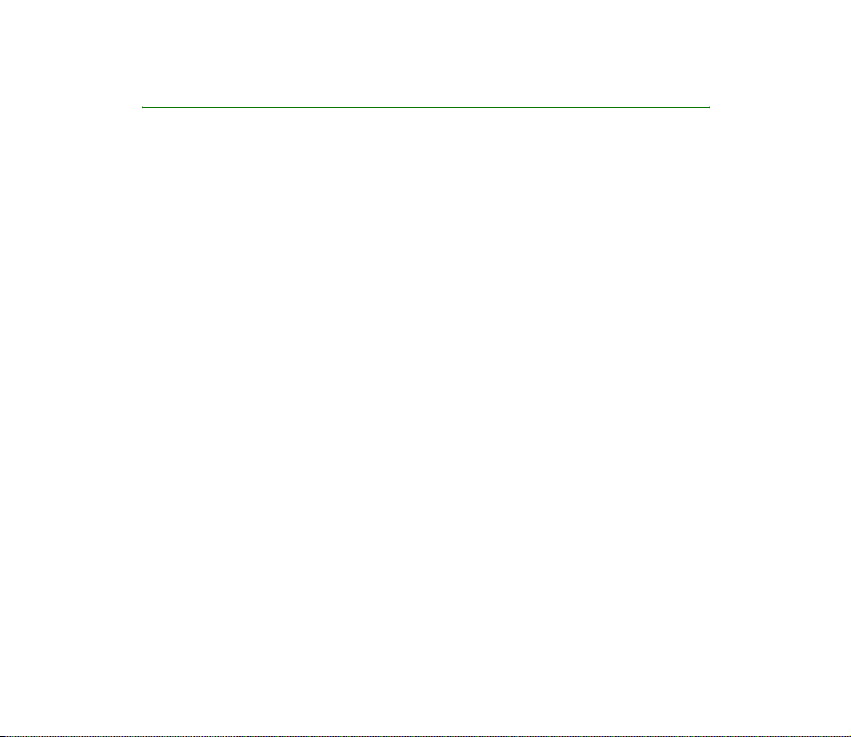
Informazioni generali
■ Codici di accesso
Codice di protezione (da 5 a 10 cifre)
Il codice di protezione protegge il telefono cellulare da un uso non autorizzato. Il
codice preimpostato è 12345. Una volta modificato il codice, mantenerlo segreto
e in un luogo sicuro lontano dal telefono cellulare. Per modificare il codice e
impostare il telefono cellulare in modo che lo richieda, vedere Impostazioni di
protezione a pagina 145.
Se viene digitato per cinque volte di seguito un codice di protezione errato, sul
display del telefono cellulare potrebbe venire visualizzato il messaggio Codice
errato. Attendere cinque minuti, quindi digitare di nuovo il codice.
Codici PIN e PIN2 (da 4 a 8 cifre), PIN modulo e PIN firma
• Il codice PIN (Personal Identification Number) protegge la carta SIM da un uso
non autorizzato. Tale codice viene generalmente fornito con la carta SIM.
Impostare il telefono cellulare in modo che all’accensione richieda di
specificare il codice PIN, vedere Impostazioni di protezione a pagina 145.
• Il codice PIN2 può essere fornito con la carta SIM ed è necessario per accedere
ad alcune funzioni.
Copyright © 2004 Nokia. All rights reserved.
26
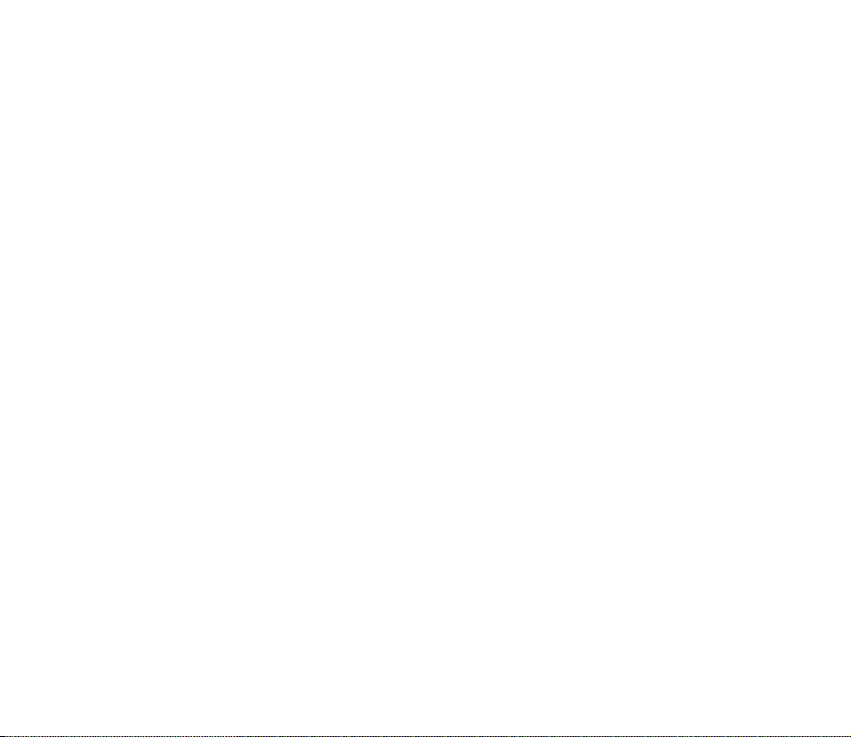
• Il PIN modulo è necessario per accedere alle informazioni nel modulo
protezione. Vedere Modulo di protezione a pagina 186. Il PIN modulo viene
fornito con la carta SIM se questa dispone di un modulo di protezione.
• Il PIN firma è necessario per la firma digitale. Vedere Firma digitale a
pagina 188. Tale PIN viene fornito con la carta SIM se questa dispone di un
modulo di protezione.
Se per tre volte di seguito viene immesso un codice PIN errato, il telefono cellulare
potrebbe visualizzare PIN bloccato o Codice PIN bloccato e richiedere l’immissione
del codice PUK.
Codici PUK e PUK2 (8 cifre)
Il codice PUK (Personal Unblocking Key) è necessario per modificare un codice PIN
bloccato. Il codice PUK2 è necessario per modificare un codice PIN2 bloccato.
Se tali codici non sono forniti con la carta SIM, rivolgersi al proprio operatore di
rete o al fornitore di servizi.
Password per il blocco delle chiamate (4 cifre)
La password per il blocco delle chiamate è necessaria quando si utilizza la
funzione Servizio blocco chiamate, vedere Impostazioni di protezione a
pagina 145. Per ottenere tale password, rivolgersi al proprio operatore di rete.
Copyright
© 2004 Nokia. All rights reserved.
27
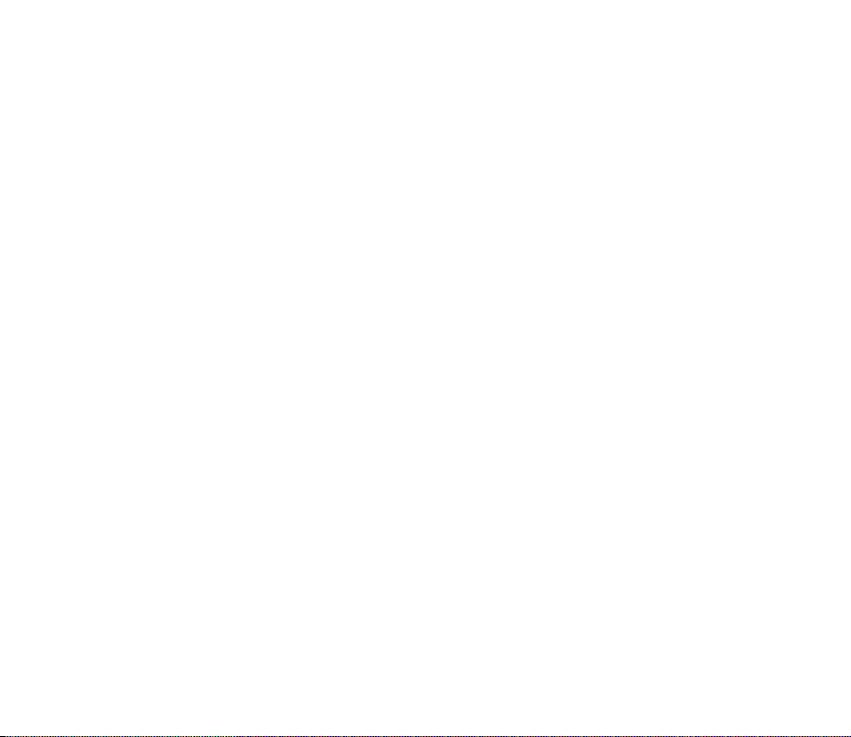
Codice funzione Pagamenti (da 4 a 10 cifre)
Per accedere ai servizi della funzione Pagamenti occorre disporre del relativo
codice. Se viene digitato più volte un codice errato, la funzione si blocca per
cinque minuti. Per ulteriori informazioni vedere Pagamenti a pagina 159.
■ Panoramica sulle funzioni del telefono cellulare
Il telefono cellulare Nokia 6820 è omologato per l’uso su reti EGSM 900,GSM
1800 e GSM 1900 e fornisce molte funzioni utili quotidianamente quali l’agenda,
l’orologio, la sveglia e la fotocamera integrata. È possibile utilizzare la fotocamera
per registrare videoclip e scattare fotografie da utilizzare, ad esempio, come
sfondo in modalità di attesa o miniature nella Rubrica. Vedere Fotocamera (Menu
6) a pagina 150. Il telefono cellulare supporta anche le seguenti funzioni:
• EDGE (Enhanced Data rates for GSM Evolution), vedere (E)GPRS a pagina 137.
Le reti con trasmissione a pacchetti EDGE consentono connessioni più veloci
rispetto alle reti GPRS.
• Il browser xHTML consente di recuperare e visualizzare contenuti più ricchi e
colorati dai Web server dei fornitori di servizi. Vedere Servizi (Menu 9) a
pagina 176.
• La funzione My presence consente di condividere le informazioni sulla propria
disponibilità con colleghi, amici e parenti dotati di dispositivi e servizi
compatibili. Vedere My Presence a pagina 11 5 .
• La funzione Chat consente di inviare rapidamente brevi messaggi di testo
(SMS) a utenti in linea. Vedere Chat a pagina 87.
Copyright © 2004 Nokia. All rights reserved.
28
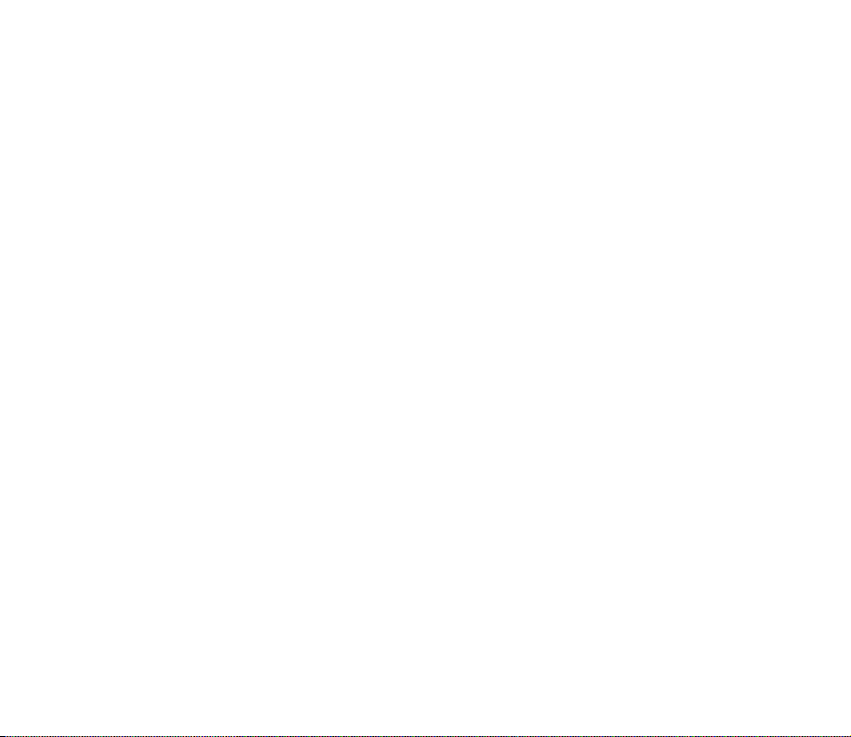
• La tastiera per i messaggi è studiata per facilitare la scrittura del testo, vedere
Scrittura e invio di messaggi a pagina 68.
• La funzione E-mail consente di scrivere, inviare e ricevere messaggi e-mail dal
proprio account e-mail. Vedere Messaggi e-mail a pagina 82.
• Il servizio di messaggistica multimediale (MMS) consente di inviare e ricevere
da dispositivi compatibili messaggi multimediali contenenti testo, immagini,
clip audio e videoclip. Per personalizzare il telefono cellulare, è possibile
salvare immagini e toni di chiamata, vedere Messaggi multimediali (MMS) a
pagina 75.
• L’audio polifonico (MIDI) viene creato grazie a una serie di componenti audio
riprodotti contemporaneamente. Il telefono cellulare mette a disposizione
oltre 40 strumenti e utilizza fino a un massimo di 16 strumenti
contemporaneamente. Il telefono cellulare supporta il formato MIDI polifonico
scalabile (SP-MIDI).
• Tecnologia Java 2 Micro Edition, J2METM include applicazioni e giochi Java
appositamente progettati per i telefoni cellulari. È possibile scaricare giochi e
applicazioni nel telefono cellulare, vedere Applicazioni (Menu 8) a pagina 168.
Memoria dinamica
La memoria dinamica può essere condivisa dalle seguenti funzioni del telefono
cellulare: rubrica, messaggi di testo, multimediali, chat, e-mail, nomi vocali, liste
distribuzione, foto, toni di chiamata, clip audio e videoclip del menu Galleria,
fotocamera, agenda, impegni, giochi e applicazioni Java, applicazioni per le note.
L’uso di una di tali funzioni può ridurre la quantità di memoria disponibile per le
Copyright
© 2004 Nokia. All rights reserved.
29
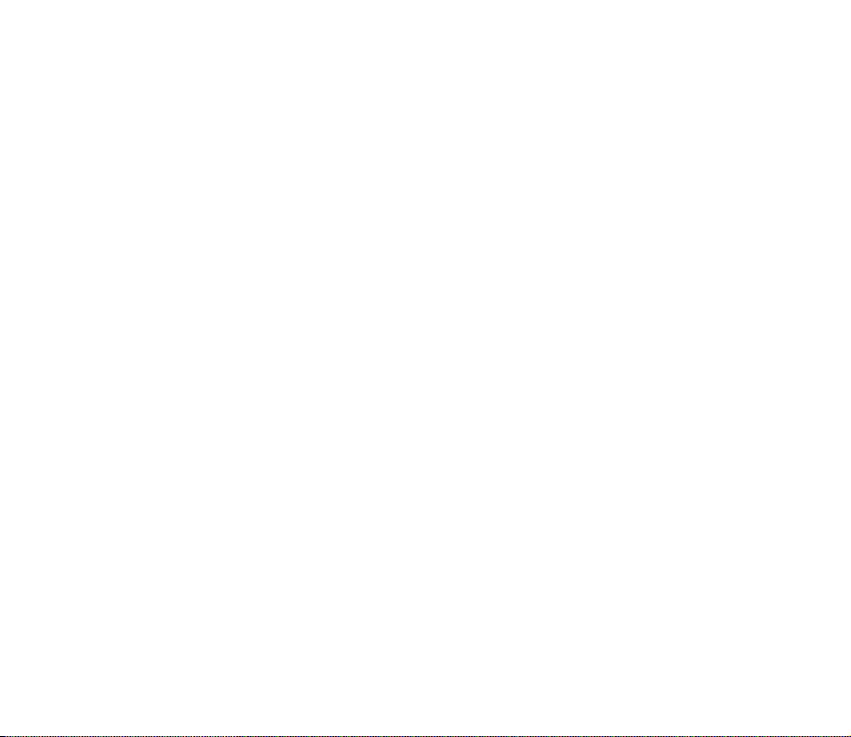
altre funzioni che utilizzano la memoria dinamica, in particolare se vengono
attivate funzioni che richiedono una quantità di memoria elevata, sebbene ad
alcune di esse possa venire appositamente assegnata una certa quantità di
memoria oltre a quella condivisa con le altre funzioni. Ad esempio, è possibile che
per il salvataggio di più immagini, di applicazioni Java e così via venga utilizzata
tutta la memoria dinamica disponibile e che il telefono cellulare visualizzi un
messaggio ad indicare che la memoria è piena. In tal caso, prima di continuare è
necessario cancellare alcune informazioni o alcuni dati memorizzati nelle funzioni
che utilizzano la memoria dinamica.
Copyright © 2004 Nokia. All rights reserved.
30

1. Operazioni preliminari
■ Inserimento della carta SIM e della batteria
• Tenere tutte le carte SIM in miniatura (plug-in) fuori dalla portata dei bambini.
• La carta SIM e i relativi contatti possono graffiarsi e piegarsi facilmente;
prestare attenzione durante la manipolazione, l’inserimento o la rimozione
della carta.
• Prima di inserire la carta SIM, accertarsi che il telefono cellulare sia spento e
scollegato da qualsiasi accessorio, quindi rimuovere la batteria.
1. Con la parte posteriore del telefono
cellulare rivolta verso l’esterno, premere il
tasto di rilascio del cover posteriore (1)
sollevandolo contemporaneamente (2).
2. Far scorrere la batteria
verso il cover (3) fino a
quando non scatta in
posizione.
Copyright
© 2004 Nokia. All rights reserved.
31

3. Per rilasciare il fermo della carta SIM, farlo scorrere indietro (4) quindi
sollevarlo (5).
4. Inserire la carta SIM nell’apposito fermo (6). Assicurarsi che la carta SIM sia
inserita correttamente e che l’area di contatto dorata sulla carta sia rivolta
verso il basso. Chiudere il fermo della carta SIM (7) e farlo scorrere indietro fino
a quando non scatta in posizione (8).
Copyright © 2004 Nokia. All rights reserved.
32

5. Spingere il cover posteriore verso i fermi sul telefono cellulare (9) e fare
scorrere il cover posteriore fino a quando non scatta in posizione (10).
■ Carica della batteria
1. Collegare il cavo del caricabatterie
alla presa situata sulla base del
telefono cellulare.
2. Collegare il caricabatterie ad una
presa a muro CA.
Se il telefono cellulare è acceso, il
testo In carica viene visualizzato per
alcuni istanti. Se la batteria è completamente scarica, potrebbero essere
necessari alcuni minuti prima che l’indicatore di carica venga visualizzato sul
display o prima che sia possibile effettuare una chiamata.
È possibile utilizzare il telefono cellulare mentre il caricabatterie è collegato.
Copyright
© 2004 Nokia. All rights reserved.
33

Il tempo di carica dipende dal tipo di caricabatterie e di batteria utilizzati. Ad
esempio, la carica di una batteria BL-5C mediante il caricabatterie ACP-12
richiede circa un’ora e 30 minuti mentre il telefono cellulare è in modalità di
attesa.
■ Accensione e spegnimento del telefono cellulare
Avvertenza: Non accendere il telefono quando ne è vietato l'uso o quando
l'apparecchio può causare interferenze o situazioni di pericolo.
Tenere premuto il tasto di accensione e spegnimento .
• Se viene richiesto il codice PIN o un codice di
protezione, digitare il codice e premere OK.
Vedere inoltre Impostazioni di protezione a pagina 145
e Informazioni generali a pagina 26.
• Se il telefono cellulare visualizza Inserire carta SIM
anche se la carta SIM è inserita correttamente oppure
Carta SIM non supportata, rivolgersi al proprio
operatore di rete o al fornitore di servizi. Il telefono cellulare non supporta
carte SIM a 5 Volt e potrebbe essere necessario sostituire la carta.
Copyright © 2004 Nokia. All rights reserved.
34

SUGGERIMENTI PER UN UTILIZZO EFFICIENTE: Il telefono
è dotato di un'antenna incorporata. Come nel caso di
qualunque altro dispositivo ricetrasmittente, non toccare
inutilmente l'antenna quando il telefono è acceso. Il
contatto con l'antenna influisce negativamente sulla
qualità delle chiamate e può far sì che il telefono operi ad
un livello di potenza superiore rispetto a quello altrimenti
necessario. L'assenza di contatto con l'antenna durante
una chiamata consente di ottimizzare le prestazioni
dall'antenna stessa e di prolungare i tempi di
conversazione del telefono.
Attivazione o disattivazione dell’illuminazione della tastiera
• L’illuminazione della tastiera non si attiva automaticamente all’apertura dello
sportellino. Per attivarla, premere l’apposito tasto situato nell’angolo
superiore sinistro della tastiera. Allo scadere di un determinato periodo di
tempo, l’illuminazione della tastiera viene disattivata; è tuttavia possibile
premere un tasto qualsiasi per riattivarla.
• Per disattivare l’illuminazione della tastiera, premere l’apposito tasto oppure
chiudere lo sportellino.
Copyright
© 2004 Nokia. All rights reserved.
35

2. Informazioni sul telefono cellulare
■ Tasti (con lo sportellino chiuso)
1. Tasto di accensione e
spegnimento
Accende e spegne il telefono
cellulare.
Quando la tastiera è bloccata, la
pressione del tasto di accensione e
spegnimento determina
l’attivazione dell’illuminazione del
display per circa 15 secondi.
2. Altoparlante
3. Tasti di selezione e
La funzione dei tasti dipende dal
testo guida visualizzato sul display
al di sopra dei tasti stessi, vedere
Modalità di attesa a pagina 40.
4. Tasto di navigazione a cinque
direzioni
Consente di scorrere nominativi,
numeri telefonici, menu o
Copyright © 2004 Nokia. All rights reserved.
36

impostazioni. Il tasto di navigazione a cinque direzioni è inoltre utilizzato per
spostare il cursore verso l’alto e verso il basso, nonché a destra e a sinistra
durante la scrittura di un testo, l’uso dell’agenda e in alcune applicazioni di
gioco. Per selezionare una funzione, è sufficiente premere brevemente il tasto
di navigazione.
5. consente di effettuare e di rispondere a una chiamata. In modalità di
attesa visualizza l’elenco degli ultimi numeri chiamati.
6. consente di terminare una chiamata attiva o di uscire da una funzione.
7. - consentono di immettere numeri e caratteri.
e vengono utilizzati per vari scopi nell’ambito di funzioni diverse.
■ Connettori
1. Connettore del caricabatterie.
2. Connettore Pop-Port
auricolari, cavo per trasmissione
dati e altri accessori. Collegare
l’accessorio al connettore PopPort come illustrato nella figura.
TM
per
Copyright
© 2004 Nokia. All rights reserved.
37

3. Microfono
4. Porta a infrarossi (IR)
5. Obiettivo della fotocamera situato nella parte
posteriore del telefono cellulare
■ Tasti (con lo sportellino aperto)
All’apertura dello sportellino, il display ruota di 90 gradi
e la posizione dei tasti di selezione sinistro, centrale e
destro cambia, mentre quella dei testi guida al di sopra di tali tasti rimane
invariata. Per ulteriori informazioni sull’uso dei tasti per la scrittura e la modifica
di un testo, vedere Scrittura di un testo mediante la tastiera per i messaggi a
pagina 54.
Copyright © 2004 Nokia. All rights reserved.
38

1. Tasto di illuminazione della tastiera consente di attivare o disattivare la
luce della tastiera per fornire illuminazione aggiuntiva durante l’uso della
tastiera. Vedere inoltre Attivazione o disattivazione dell’illuminazione della
tastiera a pagina 35.
2. Tasto di accensione e spegnimento consente di accendere e spegnere il
telefono cellulare.
3. Tasto di navigazione a cinque direzioni .
Per l’uso, vedere Tasti (con lo sportellino
chiuso) a pagina 36. Per selezionare una
funzione come riportato nell’immagine,
quando lo sportellino è aperto, premere il
tasto di navigazione .
4. Backspace consente di cancellare i
caratteri.
5. Tasto carattere consente di visualizzare una serie di caratteri e simboli
durante la scrittura di testi.
6. Tasti MAIUSC e consentono di immettere lettere maiuscole e
simboli. È possibile premere prima il tasto MAIUSC, quindi il tasto desiderato
oppure premere entrambi i tasti contemporaneamente.
7. Tasti della barra spaziatrice e consentono di inserire uno
spazio.
8. consente di effettuare e di rispondere a una chiamata. In modalità di
attesa visualizza l’elenco degli ultimi numeri chiamati.
Copyright
© 2004 Nokia. All rights reserved.
39

9. Tasti di selezione e . La funzione dei tasti dipende dal testo guida
visualizzato sul display a lato dei tasti stessi.
10. consente di terminare una chiamata attiva o di uscire da una funzione.
11.Tasto Invio consente di avanzare di una riga durante la modifica di un
testo.
■ Modalità di attesa
Quando il telefono cellulare è pronto per essere utilizzato (lo sportellino può
essere chiuso o aperto) e non è stato digitato alcun carattere, il telefono cellulare
si trova in modalità di attesa.
1. Visualizza il nome dell’operatore di rete o il
logo per indicare la rete cellulare attualmente
in uso.
2.Indica la potenza del segnale della rete
cellulare nel punto in cui si trova l’utente.
Maggiore è il livello della barra, migliore è il
segnale.
3.Indica il livello di carica della batteria.
Maggiore è il livello della barra, maggiore è il
livello di carica della batteria
4.Il tasto di selezione sinistro in modalità di
attesa consente di accedere ai Prefer..
Copyright © 2004 Nokia. All rights reserved.
40

Premere Prefer. per visualizzare l’elenco delle funzioni disponibili che è
possibile aggiungere all’elenco dei collegamenti personali. Premere Opzioni e
selezionare
• Seleziona opzioni per visualizzare l’elenco delle funzioni disponibili che è
possibile aggiungere.
Scorrere fino alla funzione desiderata, quindi premere Selez. per
aggiungerla all’elenco dei collegamenti personali. Per rimuovere una
funzione dall’elenco, premere Deselez.
• Organizza per riorganizzare le funzioni presenti nell’elenco. Selezionare la
funzione desiderata e premere Sposta, quindi selezionare il punto in cui si
desidera spostare la funzione.
Se per qualsiasi motivo è stato eliminato il contenuto del menu Prefer.,
premere Aggiungi per aggiungere una funzione.
5. Il tasto di selezione centrale in modalità di attesa consente di accedere ai
Menu.
6. Il tasto di selezione destro in modalità di attesa consente di accedere alla
Rubrica, a un tasto dell’operatore o a un collegamento a una funzione
selezionata. Premendo il tasto di selezione destro quando viene visualizzata
l’opzione
• Rubrica, è possibile accedere al menu Rubrica.
• tasto dell’operatore, è possibile accedere al sito Web di un operatore.
Copyright
© 2004 Nokia. All rights reserved.
41

• della funzione specifica che è stata selezionata e attivata in Tasto di
selezione destro, è possibile accedere direttamente ad essa. Vedere
Collegamenti personali a pagina 131.
Vedere inoltre Indicatori principali in modalità di attesa a pagina 42.
Screensaver
Se non viene utilizzata alcuna funzione del telefono cellulare per un determinato
periodo di tempo, viene automaticamente attivato lo screensaver, vedere
Impostazioni display a pagina 129.
Sfondo
È possibile impostare il telefono cellulare in modo che, in modalità di attesa, sul
display venga visualizzata un’immagine di sfondo, vedere Impostazioni display a
pagina 129.
Indicatori principali in modalità di attesa
Sono stati ricevuti uno o più messaggi di testo o con disegno. Vedere
Lettura e risposta a un messaggio di testo o a un messaggio e-mail SMS a
pagina 70.
Sono stati ricevuti uno o più messaggi multimediali. Vedere Lettura e
risposta ad un messaggio multimediale a pagina 79.
Copyright © 2004 Nokia. All rights reserved.
42

o
Il telefono cellulare è connesso alla chat e lo stato di disponibilità è
rispettivamente in linea o non in linea. Vedere Connessione e
disconnessione dal servizio chat a pagina 90.
Sono stati ricevuti uno o più messaggi chat e la connessione alla chat è
attiva. Vedere Connessione e disconnessione dal servizio chat a pagina 90.
La tastiera del telefono cellulare è stata bloccata. Vedere Blocco della
tastiera (Blocca tastiera) a pagina 45e Blocco tastiera automatico e
Blocco di protezione tastiera nella sezione Impostazioni telefono a pagina
142.
Il telefono cellulare non squilla quando si riceve una chiamata o un
messaggio di testo se Segnale di chiamata è impostato su No suoneria e
Tono di avviso messaggi è impostato su Nessuno. Vedere Impostazioni toni
a pagina 127.
La sveglia è stata impostata su Sì. Vedere Sveglia a pagina 153.
Indica che il conteggio alla rovescia è attivo. Vedere Conteggio alla
rovescia a pagina 174.
Il cronometro è in funzione. Vedere Cronometro a pagina 175.
Se è stata selezionata la modalità di connessione (E)GPRS Sempre attiva e
il servizio (E)GPRS è disponibile, l’indicatore viene visualizzato nella parte
superiore sinistra del display. Vedere Connessione (E)GPRS a pagina 138.
Copyright
© 2004 Nokia. All rights reserved.
43

Una volta stabilita una connessione (E)GPRS, tale indicatore viene
visualizzato nella parte superiore sinistra del display. Vedere inoltre
Connessione (E)GPRS a pagina 138 e Navigazione delle pagine di un
servizio. a pagina 179.
La connessione (E)GPRS viene sospesa (posta in attesa), ad esempio, nel
caso di una chiamata in entrata o uscente durante una connessione
remota (E)GPRS.
Indicatore della connessione a infrarossi. Vedere Infrarossi (IR) a
pagina 135.
Indicatore della connessione Bluetooth. Vedere Tecnologia wireless
Bluetooth a pagina 132.
Indica che tutte le chiamate vengono deviate ad un altro numero. Se sono
disponibili due linee telefoniche sulla stessa SIM, l’indicatore di
deviazione della prima linea è e della seconda linea è . Vedere
Impostazioni chiamate a pagina 140.
o Se sono disponibili due linee telefoniche, l’indicatore visualizza la linea
selezionata. Vedere Impostazioni chiamate a pagina 140.
È stata attivata la funzione Altoparlante. Vedere Opzioni durante una
chiamata a pagina 52.
Le chiamate sono limitate a un gruppo chiuso di utenti. Vedere
Impostazioni di protezione a pagina 145.
Copyright © 2004 Nokia. All rights reserved.
44

È selezionato il modo d’uso a tempo. Vedere Modi d’uso a pagina 125.
, , o
Al telefono cellulare sono collegati l’auricolare, il kit vivavoce, il
dispositivo per portatori di apparecchio acustico o il supporto musicale.
Data e ora
Vedere Impostazioni di data e ora a pagina 130.
■ Blocco della tastiera (Blocca tastiera)
È possibile bloccare la tastiera per impedire la pressione accidentale dei tasti, ad
esempio quando il telefono cellulare si trova nella borsa. È possibile bloccare la
tastiera solo quando lo sportellino è chiuso.
• Come bloccare la tastiera
In modalità di attesa, premere Menu, quindi entro 1,5 secondi.
• Come sbloccare la tastiera
Premere Sblocca, quindi entro 1,5 secondi oppure aprire lo sportellino.
Si noti che, chiudendo lo sportellino, il blocco della tastiera non verrà attivato.
Per rispondere ad una chiamata se è stato attivato il blocco della tastiera, premere
. Durante una chiamata, il telefono cellulare può essere utilizzato
normalmente. Se una chiamata viene terminata o rifiutata, la tastiera si blocca
automaticamente.
Copyright
© 2004 Nokia. All rights reserved.
45

Per informazioni sul blocco della tastiera durante una chiamata, vedere Opzioni
durante una chiamata a pagina 52; per informazioni sull’impostazione del blocco
di protezione tastiera, vedere Blocco di protezione tastiera nella sezione
Impostazioni telefono a pagina 142.
Nota: Quando il blocco della tastiera è attivato, è comunque possibile chiamare il
numero di emergenza programmato sul telefono (ad esempio 112 o altri numeri
ufficiali di emergenza). Digitare il numero di emergenza e premere . Il numero
compare solo dopo avere digitato l'ultima cifra.
■ Servizio relativo alle configurazioni via SMS
Per utilizzare i servizi MMS, (E)GPRS e altri servizi senza fili, è necessario
configurare le impostazioni di connessione appropriate sul telefono cellulare. È
possibile ricevere le impostazioni necessarie via SMS, quindi salvarle nel telefono
cellulare. Per ulteriori informazioni sulla disponibilità delle impostazioni,
contattare il proprio operatore di rete, il fornitore di servizi o il rivenditore Nokia
autorizzato più vicino.
È inoltre possibile ricevere le impostazioni di connessione per i servizi (E)GPRS,
messaggi multimediali, sincronizzazione, chat e My Presence, e-mail e browser a
modalità multipla.
Una volta ricevute le impostazioni di connessione tramite SMS, viene visualizzato
il messaggio Impostazioni connessione ricevute.
• Per salvare le impostazioni, premere Opzioni e selezionare Salva. Se il telefono
cellulare richiede di Inserire PIN impostazioni:, digitare il codice PIN per le
Copyright © 2004 Nokia. All rights reserved.
46

impostazioni, quindi premere OK. Per informazioni sul codice PIN, rivolgersi al
fornitore di servizi che fornisce le impostazioni.
Se non sono ancora state salvate, le impostazioni vengono memorizzate nel
primo set di connessione disponibile.
• Per visualizzare le impostazioni ricevute prima di salvarle, premere Opzioni e
selezionare Visualizza. Per salvare le impostazioni, premere Salva.
• Per rifiutare le impostazioni ricevute, premere Opzioni e selezionare Rifiuta.
• Per attivare le impostazioni di configurazione via SMS, selezionare Attiva in
Impost. messaggi dal menu delle impostazioni relativo all'applicazione
appropriata.
Per informazioni sull'attivazione delle impostazioni, vedere Connessione a un
servizio a pagina 178.
Per eliminare un set di connessione dal telefono cellulare, in modalità di attesa
digitare *#335738# (*#delset# in lettere), selezionare il set di connessione da
eliminare e premere Elimina. Una volta confermata la selezione, il telefono
cellulare torna alla modalità di attesa.
Copyright
© 2004 Nokia. All rights reserved.
47

3. Funzioni di chiamata
■ Come effettuare una chiamata
1. Digitare il numero telefonico, incluso il prefisso teleselettivo. Se viene immesso
un carattere errato, premere Cancella per cancellarlo. Per effettuare una
chiamata quando lo sportellino è aperto, digitare il numero telefonico
desiderato utilizzando i tasti numerici. All’apertura dello sportellino, la
funzione Altoparlante è sempre attivata.
Per effettuare chiamate internazionali, premere due volte per il prefisso
internazionale oppure + se lo sportellino è aperto (il carattere + sostituisce il
codice di accesso internazionale), quindi digitare il prefisso teleselettivo del
paese, il prefisso teleselettivo della città senza lo 0 iniziale, se necessario,
infine il numero telefonico.
2. Premere per chiamare il numero.
Per regolare il volume durante una chiamata, spostare il tasto di navigazione
verso destra per aumentare il volume o verso sinistra per diminuirlo.
3. Premere per terminare la chiamata o annullare il tentativo di chiamata.
Vedere inoltre Opzioni durante una chiamata a pagina 52.
Chiamata tramite la rubrica
• Per ricercare un nominativo o un numero telefonico salvato nella Rubrica
vedere Ricerca di nominativi a pagina 113 . Premere per chiamare il numero
visualizzato sul display.
Copyright © 2004 Nokia. All rights reserved.
48

Ripetizione dell’ultimo numero chiamato
• In modalità di attesa, premere una volta per accedere all’elenco degli
ultimi 20 numeri chiamati o che si è tentato di chiamare. Scorrere fino al
numero o al nominativo desiderato, quindi premere per chiamare il
numero.
Come chiamare la propria segreteria telefonica (servizio di rete)
• In modalità di attesa e con lo sportellino chiuso, tenere premuto oppure
premere e . Quando lo sportellino è aperto, tenere premuto il tasto
numerico corrispondente sulla tastiera.
Se viene richiesto il numero della segreteria telefonica, digitarlo, quindi
premere OK. Vedere inoltre Messaggi vocali a pagina 98.
Come effettuare una chiamata rapida
Per utilizzare la funzione delle chiamate rapide, attenersi alla procedura descritta
di seguito:
Premere Menu, selezionare Impostazioni, Altre impostazioni, Impostazioni
chiamate e Chiamate rapide. Impostare la voce su Sì.
Assegnare un numero telefonico ad un tasto di selezione rapida, da a ,
vedere Chiamate rapide a pagina 121. È possibile chiamare tale numero in uno dei
seguenti modi:
Copyright
© 2004 Nokia. All rights reserved.
49

• Premere il tasto di selezione rapida desiderato, quindi premere . In
alternativa, quando lo sportellino è aperto, è possibile attivare la funzione
relativa alle chiamate rapide premendo il tasto numerico corrispondente sulla
tastiera.
• Se la funzione Chiamate rapide è attivata, tenere premuto un tasto di selezione
rapida fino all’avvio della chiamata.
Copyright © 2004 Nokia. All rights reserved.
50

■ Come rispondere o rifiutare una chiamata in entrata
Premere per rispondere alla chiamata in entrata, quindi premere per
terminarla.
Premere per rifiutare una chiamata in entrata.
Se si preme Muto, viene disattivato solo il tono di chiamata. A questo punto, è
possibile rispondere o rifiutare la chiamata.
Se al telefono cellulare è collegato un auricolare compatibile dotato dell’apposito
tasto, è possibile rispondere a una chiamata e terminarla premendo il tasto
dell’auricolare.
Suggerimento: se è stata attivata la funzione Deviazione se occupato per
deviare le chiamate, ad esempio alla segreteria telefonica, verranno
deviate anche le chiamate rifiutate. Vedere Impostazioni chiamate a
pagina 140.
Quando si riceve una chiamata, il telefono cellulare visualizza il nome del
chiamante, il numero telefonico oppure il testo Numero privato o Chiamata. Se
nella Rubrica sono presenti più nominativi associati a un numero telefonico le cui
sette cifre finali corrispondono a quelle del numero chiamante, verrà visualizzato
unicamente il numero telefonico, se disponibile. Il telefono cellulare potrebbe
visualizzare un nominativo errato se nella Rubrica non è presente il numero
chiamante, ma un numero le cui sette cifre finali corrispondono a quelle del
chiamante.
Copyright
© 2004 Nokia. All rights reserved.
51

Avviso di chiamata
Durante una chiamata, premere per rispondere alla chiamata in attesa. La
prima chiamata viene messa in attesa. Premere per terminare la chiamata
attiva.
Per attivare la funzione Avviso di chiamata, vedere Impostazioni chiamate a
pagina 140.
■ Opzioni durante una chiamata
Molte delle opzioni disponibili durante una chiamata sono servizi di rete. Per
informazioni sulla disponibilità, rivolgersi al proprio operatore di rete o al
fornitore di servizi. Premere Opzioni durante una chiamata e selezionare:
• Blocca tastiera, Registra, Chiudi chiamata, Nuova chiamata (servizio di rete),
Chiudi tutte, Rubrica, Menu, Disattiva microf. o Attiva microfono, Trattieni o
Rilascia, Chiamata privata (servizio di rete), Rispondi e Rifiuta.
• Conferenza per effettuare una chiamata in conferenza a cui possa partecipare
un massimo di cinque persone. Nel corso della chiamata, chiamare un nuovo
partecipante (Nuova chiamata). La prima chiamata viene messa in attesa. Una
volta risposto alla nuova chiamata, selezionare Conferenza per includere il
primo partecipante nella chiamata in conferenza. Per conversare in privato con
uno dei partecipanti, selezionare Chiamata privata, quindi il partecipante
desiderato. Per riprendere la chiamata in conferenza al termine della
conversazione privata, selezionare Conferenza.
Copyright © 2004 Nokia. All rights reserved.
52

• Invia DTMF per inviare stringhe di toni DTMF (Dual Tone Multi-Frequency), ad
esempio, password o numeri di conti bancari. Il sistema DTMF è utilizzato da
tutti i telefoni a toni. Digitare la stringa DTMF oppure ricercarla nella Rubrica.
È possibile inserire il carattere di attesa w e il carattere di pausa p premendo
più volte .
• Commuta (servizio di rete) per passare dalla chiamata attiva a quella in attesa
e viceversa, Trasferisci (servizio di rete) per collegare una chiamata in attesa a
una chiamata attiva e per scollegarsi dalle chiamate.
• Altoparlante per utilizzare il telefono cellulare in modalità vivavoce. Durante il
funzionamento in modalità vivavoce, si consiglia di tenere il telefono cellulare
a distanza dall’orecchio poiché il volume potrebbe essere molto alto. Per
attivare l’altoparlante, aprire lo sportellino oppure, se lo sportellino è chiuso,
premere Opzioni e selezionare Altoparlante o premere Altopar., se disponibile.
Per disattivare l’altoparlante durante una chiamata, chiudere lo sportellino o
premere Norm., se lo sportellino è aperto. Con lo sportellino chiuso, premere
Opzioni e selezionare Telefono oppure, se disponibile, premere Norm..
L’altoparlante viene disattivato automaticamente al termine della chiamata o
del tentativo di chiamata, se viene collegata un’unità vivavoce o un auricolare
compatibile al telefono cellulare oppure quando lo sportellino viene chiuso.
Se al telefono cellulare sono stati collegati un’unità vivavoce o un auricolare
compatibile, nell’elenco delle opzioni Telefono viene sostituito da Vivavoce o
Auricolare e il tasto di selezione Norm. rispettivamente da Vivav. o Auricol..
Copyright
© 2004 Nokia. All rights reserved.
53

4. Scrittura del testo
Il presente telefono cellulare è stato appositamente progettato per semplificare e
rendere più pratica la scrittura di un testo. Il metodo migliore è quello di scrivere
con i pollici utilizzando la tastiera per i messaggi. È possibile, ad esempio, iniziare
a scrivere un messaggio mediante la tastiera, chiudere lo sportellino e continuare
utilizzando il metodo di scrittura tradizionale o quello intuitivo. Quando lo
sportellino è aperto, il metodo di scrittura intuitivo non è disponibile.
■ Scrittura di un testo mediante la tastiera per i messaggi
Quando lo sportellino del telefono cellulare è aperto, sono disponibili due metodi
per la scrittura di un messaggio o di una nota.
Premere Menu e selezionare Messaggi, Messaggi di testo e Crea messaggio,
vedere Scrittura e invio di messaggi a pagina 68.
Suggerimento: per avviare rapidamente la scrittura del messaggio, in
modalità di attesa spostare il tasto di navigazione verso sinistra.
Oppure: In modalità di attesa, premere un tasto qualsiasi su cui siano presenti
lettere per accedere alle note, vedere Note a pagina 158.
Durante la scrittura di un testo quando lo sportellino è aperto, sono disponibili le
seguenti funzioni:
• Per inserire un numero, premere il tasto numerico desiderato. Premendo il
tasto numerico in modalità di attesa, viene avviata la procedura per l’avvio di
una chiamata normale.
Copyright © 2004 Nokia. All rights reserved.
54

• Per alternare tra lettere maiuscole e minuscole, contrassegnate
dall’indicazione , o nella parte superiore sinistra del display o
per immettere i simboli, premere o sulla tastiera. È possibile
premere prima il tasto MAIUSC, quindi il tasto con il carattere desiderato
oppure tenerli premuti contemporaneamente. Per scrivere utilizzando solo
lettere maiuscole, premere due volte o .
• Per cancellare i caratteri dal display, premere o Cancella. Premendo
brevemente il tasto backspace è possibile cancellare un carattere alla volta,
mentre tenendolo premuto i caratteri vengono cancellati più rapidamente.
• Per aggiungere uno spazio, premere uno degli appositi tasti o
situati nella parte inferiore della tastiera.
• Per avanzare di una riga, premere .
Inserimento di caratteri accentati
I caratteri disponibili dipendono dalla lingua selezionata nel menu Lingua
telefono, vedere Impostazioni telefono a pagina 142. Per digitare caratteri
accentati o simboli non presenti sulla tastiera, è necessario effettuare quanto
segue:
• Premere il tasto carattere per visualizzare un set di segni di punteggiatura,
caratteri accentati e simboli. Scorrere il set di caratteri spostando il tasto di
navigazione, quindi premere Inserisci per selezionare il carattere.
• Per digitare un carattere accentato non presente nell’elenco dei caratteri
speciali sotto , ad esempio á, tenere premuto e, contemporaneamente,
Copyright
© 2004 Nokia. All rights reserved.
55

premere più volte ’a’ fino a quando sul display non viene visualizzata la
variante accentata di ’a’ desiderata.
■ Come scrivere il testo quando lo sportellino è chiuso
Quando lo sportellino del telefono cellulare è chiuso, è possibile utilizzare sia il
metodo di scrittura intuitivo che quello tradizionale. Durante la scrittura del testo,
nella parte superiore sinistra del display il metodo di scrittura intuitivo viene
indicato da e quello tradizionale da . È possibile alternare tra maiuscole
a minuscole, indicate da , o , premendo . La modalità di
immissione dei numeri viene indicata da ed è possibile alternare tra lettere e
numeri tenendo premuto .
Attivazione e disattivazione del metodo di scrittura intuitivo
Durante la scrittura del testo, premere Opzioni e selezionare Dizionario.
• Per attivare il metodo di scrittura intuitivo, selezionare una lingua dall’elenco
delle opzioni del dizionario. Il metodo di scrittura intuitivo è disponibile solo
per le lingue contenute nell’elenco.
• Per tornare al metodo di scrittura tradizionale, selezionare Disattiva dizion.
Suggerimento: per attivare o disattivare rapidamente il metodo di
scrittura intuitivo durante l’immissione del testo, premere due volte
oppure tenere premuto Opzioni.
Copyright © 2004 Nokia. All rights reserved.
56

Uso del metodo di scrittura intuitivo
È possibile digitare qualsiasi lettera tramite un’unica pressione del tasto. Il
metodo di scrittura intuitivo si basa su un dizionario integrato al quale è inoltre
possibile aggiungere nuove parole.
1. Scrivere la parola desiderata utilizzando i tasti da a . Premere ogni
tasto un’unica volta per ogni lettera. La parola potrebbe cambiare dopo ogni
pressione del tasto.
Esempio: per scrivere Nokia quando è selezionato il dizionario inglese,
premere una volta per inserire la N, una volta per la o, una
volta per la k, una volta per la i e una volta per la a.
Per inserire un numero durante l’immissione di lettere, tenere premuto il
relativo tasto numerico.
Per informazioni sulla digitazione, vedere Suggerimenti per la scrittura del
testo a pagina 59.
2. Al termine della scrittura della parola e dopo averne verificato la correttezza,
confermarla aggiungendo uno spazio mediante o spostando il tasto di
navigazione verso destra.
Se la parola non è quella desiderata, premere più volte oppure premere
Opzioni e selezionare Suggerimenti. Una volta che la parola desiderata viene
visualizzata, confermarla.
3. Se dopo la parola desiderata viene visualizzato il carattere ?, significa che
questa non è presente nel dizionario. Per aggiungere la parola al dizionario,
premere Tradiz., digitare la parola utilizzando il metodo di scrittura
Copyright
© 2004 Nokia. All rights reserved.
57

tradizionale e premere Salva. Se il dizionario è completo, la nuova parola
sostituisce la parola che è stata aggiunta per prima.
4. Scrivere la parola successiva.
Scrittura di parole composte
Scrivere la prima metà della parola e confermarla spostando il tasto di
navigazione verso destra. Scrivere la seconda metà della parola e confermarla
spostando il tasto di navigazione verso destra.
Uso del metodo di scrittura tradizionale
Premere più volte un tasto numerico, da a , finché non viene
visualizzato il carattere desiderato. Non tutti i caratteri disponibili sono riportati
sulla tastiera. I caratteri disponibili dipendono dalla lingua selezionata nel menu
Lingua telefono, vedere Impostazioni telefono a pagina 142.
Per inserire un numero durante l’immissione di lettere, tenere premuto il relativo
tasto numerico.
• Se la lettera desiderata si trova in corrispondenza dello stesso tasto di quella
corrente, attendere finché non viene visualizzato il cursore oppure spostare il
tasto di navigazione verso destra, quindi digitare la lettera.
• I segni di punteggiatura più comuni e i caratteri speciali sono disponibili in
corrispondenza del tasto numerico .
Per informazioni sulla digitazione, vedere Suggerimenti per la scrittura del testo a
pagina 59.
Copyright © 2004 Nokia. All rights reserved.
58

Suggerimenti per la scrittura del testo
Per la scrittura del testo utilizzando il metodo di scrittura intuitivo o tradizionale,
potrebbero inoltre essere disponibili le seguenti funzioni:
• Per inserire uno spazio, premere .
• Per spostare il cursore a sinistra, a destra, in alto o in basso, spostare il tasto di
navigazione nella direzione desiderata.
• Per cancellare un carattere dal display, premere Cancella. Tenere premuto
Cancella per cancellare i caratteri più rapidamente.
Per cancellare contemporaneamente tutti i caratteri durante la scrittura di un
messaggio, premere Opzioni e selezionare Cancella testo.
• Per inserire una parola non presente nel dizionario durante l’uso del metodo di
scrittura intuitivo, premere Opzioni e selezionare Inserisci parola. Scrivere la
parola utilizzando il metodo di scrittura tradizionale e premere Salva. La parola
viene automaticamente aggiunta al dizionario.
• Per inserire un carattere speciale nel metodo di scrittura tradizionale, premere
; nel metodo di scrittura intuitivo tenere premuto o premere
Opzioni e selezionare Inserisci simbolo.
Utilizzare il tasto di navigazione per spostare il cursore in corrispondenza del
carattere desiderato e premere Inserisci per selezionarlo.
È inoltre possibile scorrere fino ad un carattere premendo , , o
, quindi selezionarlo premendo .
Copyright
© 2004 Nokia. All rights reserved.
59

Durante la scrittura di messaggi di testo, sono disponibili le seguenti opzioni:
• Per inserire un numero telefonico durante l’immissione di lettere, premere
Opzioni e selezionare Inserisci numero. Digitare il numero telefonico oppure
ricercarlo nella Rubrica, quindi premere OK.
• Per inserire un nominativo dalla Rubrica, premereOpzioni e selezionare
Inserisci nome. Per inserire un numero telefonico o una nota di testo assegnata
al nominativo, premere Opzioni e selezionare Visualizza dettagli.
Copyright © 2004 Nokia. All rights reserved.
60

5. Uso dei menu
Questo telefono cellulare offre una gamma di funzioni che sono raggruppate in
menu. La maggior parte delle funzioni è fornita di un breve testo guida. Per
visualizzare il testo guida, scorrere fino alla funzione di menu desiderata e
attendere circa 15 secondi. Per chiudere il testo guida, premere Indietro. Vedere
Impostazioni telefono a pagina 142.
■ Accesso alle funzioni del menu
Mediante scorrimento
1. Per accedere al menu, premere Menu.
2. Scorrere il menu spostando il tasto di navigazione verso l’alto o verso il basso
(o a sinistra e destra se è selezionato il menu griglia), quindi selezionare, ad
esempio Impostazioni premendo Selez. Per modificare la vista dei menu,
vedere Impostazioni display a pagina 129.
3. Se nel menu sono presenti sottomenu, selezionare quello desiderato, ad
esempio Modi d'uso.
4. Se nel sottomenu selezionato sono presenti ulteriori sottomenu, ripetere il
punto 3. Selezionare il sottomenu successivo, ad esempio Risposta con ogni
tasto.
5. Selezionare l’impostazione desiderata.
Copyright
© 2004 Nokia. All rights reserved.
61

6. Premere Indietro per tornare al livello di menu precedente e Esci per uscire dal
menu.
Mediante sequenza numerica
I menu, i sottomenu e le opzioni di impostazione sono numerati ed è possibile
accedere alla maggior parte di essi mediante la relativa sequenza numerica.
• Per accedere al menu, premere Menu. Digitare rapidamente, entro due secondi,
il numero corrispondente alla funzione di menu a cui si desidera accedere. Per
accedere alle funzioni del menu 1, premere Menu, , , quindi digitare
le altre cifre della sequenza numerica.
Premere Indietro per tornare al livello di menu precedente e Esci per uscire dal
menu.
Copyright © 2004 Nokia. All rights reserved.
62

■ Elenco delle funzioni di menu
1. Messaggi
1. Messaggi di testo
2. Msgg. multimediali
3. E-mail
4. Chat
5. Messaggi vocali
6. Messaggi info
7. Impost. messaggi
8. Comandi servizi
2. Registro ch.
1. Chiamate senza risposta
2. Chiamate ricevute
3. Chiamate effettuate
4. Elimina elenchi chiamate
5. Timer e contatori
3. Rubrica
1. Cerca
2. Aggiungi nome
3. Elimina
4. My presence
5. Nomi sottoscritti
6. Copia
Copyright
© 2004 Nokia. All rights reserved.
63

7. Impostazioni
8. Chiamate rapide
9. Nomi vocali
10.Numeri info
11.Numeri servizi
1
1
12.Propri numeri
13.Gruppi chiamanti
4. Impostazioni
1. Modi d'uso
2. Impostazioni Chat e Presence attive
3. Impostazioni toni
4. Impostazioni display
5. Impostazioni di data e ora
6. Collegamenti personali
7. Connettività
8. Altre impostazioni
9. Ripristina impostazioni iniziali
5. Galleria
1. Foto
2. Videoclip
3. Immagini
1. Visualizzato se supportato dalla carta SIM. Per la disponibilità, rivolgersi al proprio operatore
di rete o al fornitore di servizi.
Copyright © 2004 Nokia. All rights reserved.
64

4. Toni
5. Registraz.
6. Fotocamera
1. Foto standard
2. Foto ritratto
3. Notte
4. Video
5. Impostazioni
7. Organizer
1. Sveglia
2. Agenda
3. Impegni
4. Note
5. Pagamenti
6. Sincronizza
8. Applicazioni
1. Giochi
2. Raccolta
3. Varie
9. Servizi
1. Home
2. Preferiti
3. Link download
Copyright
© 2004 Nokia. All rights reserved.
65

4. Info ricevute
5. Impostazioni
6. Vai a indirizzo
7. Svuota cache
10.Servizi SIM
1. Visualizzato solo se supportato dalla carta SIM. Il nome e il contenuto variano in base alla
carta SIM.
1
Copyright © 2004 Nokia. All rights reserved.
66

6. Funzioni di menu
■ Messaggi (Menu 1)
È possibile leggere, scrivere, inviare e salvare messaggi di testo,
multimediali ed e-mail. Tutti i messaggi vengono inseriti
all’interno di cartelle.
Prima di inviare un messaggio di testo (SMS), con disegno o e-mail, è necessario
memorizzare il numero telefonico del centro messaggi, vedere Impostazioni
messaggi a pagina 99.
Messaggi di testo (SMS)
Utilizzando il servizio SMS (Short Message Service), il telefono cellulare è in grado
di inviare e ricevere messaggi concatenati composti da diversi messaggi di testo
normali (servizio di rete). Ciò potrebbe influire sul costo dei messaggi.
È inoltre possibile inviare e ricevere messaggi di testo che contengono disegni.
La funzione relativa ai messaggi di testo utilizza la memoria dinamica, vedere
Memoria dinamica a pagina 29.
Nota: La funzione dei messaggi con disegno può essere utilizzata solo se
supportata dall'operatore di rete o dal fornitore di servizi. Solo i telefoni che
dispongono della funzione relativa ai messaggi con disegni possono ricevere e
visualizzare questo tipo di messaggi.
Copyright
© 2004 Nokia. All rights reserved.
67

Scrittura e invio di messaggi
Il numero di caratteri disponibili e il numero corrente della parte di un messaggio
concatenato vengono visualizzati nella parte superiore destra del display, ad
esempio 120/2. I caratteri speciali (Unicode), quale á, potrebbero occupare
maggiore spazio nel messaggio rispetto ad altri caratteri.
1. Premere Menu, selezionare Messaggi, Messaggi di testo, quindi Crea
messaggio.
Suggerimento: per avviare rapidamente la scrittura del messaggio,
in modalità di attesa spostare il tasto di navigazione verso sinistra.
2. Digitare il messaggio, vedere Scrittura del testo a pagina 54. Utilizzare un
modello per l’inserimento del testo o di un disegno nel messaggio, vedere
Modelli a pagina 72. Ogni messaggio con disegno è composto da più messaggi
di testo. Pertanto, l’invio di un messaggio con disegno potrebbe essere più
costoso rispetto a quello di un unico messaggio di testo.
3. Per inviare il messaggio, premere Invia o .
4. Digitare il numero telefonico del destinatario oppure ricercarlo nella Rubrica,
quindi premere OK per inviare il messaggio.
Opzioni relative all’invio di un messaggio
Dopo avere scritto il messaggio, premere Opzioni e selezionare Opzioni di invio.
• Per inviare un messaggio a vari destinatari, selezionare Invio multiplo. Dopo
avere inviato il messaggio a tutti i destinatari desiderati, premere Chiudi. A
ciascun destinatario viene inviato un messaggio separato.
Copyright © 2004 Nokia. All rights reserved.
68

• Per inviare un messaggio utilizzando una lista di distribuzione, selezionare
Invia a lista. Per informazioni su come creare una lista di distribuzione, vedere
Liste distribuzione a pagina 73.
• Per inviare un messaggio mediante un set messaggi, selezionare Set d'invio,
quindi il set messaggi desiderato. Per informazioni sulla definizione dei set
messaggi, vedere Impostazioni messaggi a pagina 99.
Nota: Quando si invia un messaggio tramite il servizio di rete SMS, il telefono
potrebbe visualizzare Messaggio inviato per indicare che il messaggio è stato
inviato al numero telefonico del centro messaggi programmato sul telefono.
Questo non significa che il messaggio è stato ricevuto dal destinatario. Per ulteriori
informazioni sui servizi SMS, rivolgersi all'operatore della rete.
Scrittura e invio di messaggi e-mail via SMS
Prima di inviare un e-mail tramite SMS, è necessario salvare le impostazioni per
l’invio di messaggi e-mail, vedere Impostazioni messaggi a pagina 99. Per la
disponibilità e l’iscrizione al servizio e-mail, rivolgersi al proprio operatore di rete
o al fornitore di servizi. Per memorizzare un indirizzo e-mail nella Rubrica, vedere
Memorizzazione di più numeri e note di testo per nominativo a pagina 111 .
1. Premere Menu, selezionare Messaggi, Messaggi di testo, quindi Crea e-mail
SMS.
2. Digitare l’indirizzo e-mail del destinatario o ricercarlo nella Rubrica, quindi
premere OK.
3. È inoltre possibile digitare l’oggetto del messaggio e-mail e premere OK.
4. Digitare il messaggio e-mail. Vedere Scrittura del testo a pagina 54. Il numero
totale di caratteri che è possibile digitare viene visualizzato nella parte
Copyright
© 2004 Nokia. All rights reserved.
69

superiore destra del display. L’indirizzo e-mail e l’oggetto del messaggio sono
inclusi nel numero totale di caratteri disponibili.
Vedere inoltre Modelli a pagina 72. Non è possibile inserire immagini.
5. Per inviare il messaggio e-mail, premere Invia o . Se le impostazioni per
l’invio di messaggi e-mail non sono state salvate, il telefono cellulare richiede
il numero del server e-mail. Premere OK per inviare il messaggio e-mail.
Nota: Quando si invia un messaggio e-mail tramite il servizio di rete SMS, il
telefono potrebbe visualizzare Messaggio inviato ad indicare che il messaggio email è stato inviato al server e-mail. Questo non significa che il messaggio e-mail è
stato ricevuto dal destinatario. Per ulteriori informazioni sui servizi e-mail,
rivolgersi all'operatore della rete.
Lettura e risposta a un messaggio di testo o a un messaggio e-mail SMS
Dopo avere ricevuto un messaggio o un messaggio e-mail, vengono visualizzati
l’indicatore e il numero di nuovi messaggi seguito da messaggi ricevuti.
Quando l’icona lampeggia, significa che la memoria dei messaggi è piena. Per
poter ricevere nuovi messaggi, è necessario eliminare alcuni dei messaggi meno
recenti dalla cartella Ricevuti.
1. Premere Visual. per visualizzare il nuovo messaggio o Esci per visualizzarlo in
un momento successivo.
Lettura del messaggio in un momento successivo:
Premere Menu, selezionare Messaggi, Messaggi di testo e Ricevuti.
Copyright © 2004 Nokia. All rights reserved.
70

2. Se sono stati ricevuti più messaggi, selezionare quello che si desidera leggere.
Un messaggio di testo non letto è preceduto dal simbolo .
3. Durante la lettura o la visualizzazione del messaggio, premere Opzioni.
Ad esempio, è possibile selezionare l’opzione che consente di eliminare,
inoltrare o modificare un messaggio di testo o e-mail, nonché di rinominarlo o
di spostarlo in un’altra cartella.
Selezionare Copia in agenda per copiare il testo iniziale del messaggio
sull’agenda del telefono cellulare come promemoria per il giorno corrente.
Selezionare Dettagli msg. per visualizzare, se disponibile, il nominativo e il
numero telefonico del mittente, il centro messaggi utilizzato, nonché la data e
l’ora di ricezione.
Selezionare Usa dettaglio per estrarre i numeri, gli indirizzi e-mail e gli indirizzi
dei siti Web dal messaggio corrente.
Durante la visualizzazione di un messaggio con disegno, selezionare Salva
disegno per salvare il disegno nella cartella Modelli.
4. Premere Rispondi per rispondere a un messaggio. Selezionare Testo originale
per includere il messaggio originale nella risposta, selezionare una risposta
standard da includere nella risposta oppure selezionare Schermata vuota.
Scrivere la risposta, quindi confermare o modificare l'indirizzo e-mail e
l'oggetto.
5. Premere Invia o per inviare il messaggio al numero telefonico visualizzato.
Copyright
© 2004 Nokia. All rights reserved.
71

Cartelle Ricevuti e Messaggi inviati
Il telefono cellulare salva i messaggi di testo in entrata nella cartella Ricevuti e
quelli inviati nella cartella Messaggi inviati del sottomenu Messaggi di testo.
I messaggi di testo che si desidera inviare in un secondo momento possono essere
salvati nella cartella Messaggi salvati, Proprie cartelle o Modelli.
Cartella Archivio e Proprie cartelle
È possibile spostare alcuni dei messaggi nella cartella Messaggi salvati o
aggiungere nuove cartelle per meglio organizzare i messaggi.
Durante la lettura di un messaggio, premere Opzioni. Selezionare Sposta, scorrere
fino alla cartella nella quale si desidera spostare i messaggi e premere Selez.
Per aggiungere o eliminare una cartella, premere Menu, selezionare Messaggi,
Messaggi di testo e Proprie cartelle.
• Per aggiungere una cartella, premere Opzioni e selezionare Aggiungi cartella.
Se non è stata memorizzata alcuna cartella, premere Aggiungi per crearne
una.
• Per eliminare una cartella, scorrere fino alla cartella che si desidera eliminare,
premere Opzioni e selezionare Elimina cartella.
Modelli
Nel telefono cellulare sono memorizzati modelli di testo, indicati da , nonché
modelli con disegno, indicati da .
Copyright © 2004 Nokia. All rights reserved.
72

Per accedere all’elenco dei modelli, premere Menu, quindi selezionare Messaggi,
Messaggi di testo e Modelli.
• Per inserire un modello di testo nel messaggio di testo o e-mail che si sta
scrivendo o al quale si sta rispondendo, premere Opzioni. Selezionare Usa
modello, quindi il modello che si desidera inserire.
• Per inserire un disegno nel messaggio di testo che si sta scrivendo o al quale si
sta rispondendo, premere Opzioni. Selezionare Inserisci disegno, quindi il
disegno da visualizzare. Premere Inserisci per inserire il disegno nel messaggio.
L’indicatore presente nella parte superiore del messaggio indica che il
disegno è stato allegato. Il numero di caratteri inseribili nel messaggio dipende
dalle dimensioni del disegno.
Per visualizzare il testo e il disegno contemporaneamente prima di inviare il
messaggio, premere Opzioni e selezionare Anteprima.
Liste distribuzione
Se si inviano frequentemente messaggi a un gruppo di destinatari fisso, è possibile
definire una lista di distribuzione. È possibile memorizzare le liste di distribuzione
sia nella memoria del telefono cellulare che nella memoria della carta SIM. Si noti
che il telefono cellulare invia il messaggio a ciascun destinatario incluso nella lista
separatamente. Pertanto, il costo relativo all’invio di un messaggio utilizzando
una lista di distribuzione potrebbe essere superiore rispetto all’invio di un
messaggio ad un unico destinatario.
Le liste di distribuzione utilizzano la memoria dinamica, vedere Memoria dinamica
a pagina 29.
Copyright
© 2004 Nokia. All rights reserved.
73

1. Premere Menu in modalità di attesa, quindi selezionare Messaggi, Messaggi di
testo e Liste distribuzione.
2. Per creare una nuova lista, premere Aggiungi se non sono presenti liste di
distribuzione oppure premere Opzioni e selezionare Aggiungi lista se sono già
state create altre liste di distribuzione.
Per visualizzare i nominativi inclusi in una lista, scorrere fino alla lista
desiderata e premere Visual.
Per rinominare, azzerare o eliminare una lista, premere Opzioni, quindi
selezionare la funzione appropriata.
3. Se una lista è stata visualizzata premendo Visual. al punto 2, è possibile
effettuare una delle operazioni descritte di seguito:
• Per aggiungere un nuovo nominativo alla lista, premere Aggiungi, quindi
selezionare il nominativo desiderato dalla Rubrica.
• Per visualizzare le informazioni relative a un destinatario, scorrere fino al
nominativo desiderato, premere Opzioni e selezionare Visualizza dettagli.
• Per eliminare un destinatario dalla lista, scorrere fino al nominativo
desiderato, premere Opzioni e selezionare Elimina nome.
Se l’invio del messaggio ad alcuni destinatari della lista di distribuzione fallisce, i
messaggi non inviati vengono elencati nella cartella Msgg. non inviati. Premere
Reinvia per inviare nuovamente il messaggio oppure premere Opzioni e
selezionare Elimina lista per eliminare l’elenco dei Msgg. non inviati o Visualizza
msg..
Copyright © 2004 Nokia. All rights reserved.
74

Contatore messaggi di testo
Il contatore dei messaggi di testo visualizza il numero dei messaggi di testo e con
disegno ricevuti e inviati. I messaggi con disegno possono essere composti da più
di un messaggio. È possibile, ad esempio, visualizzare il destinatario o il mittente
del messaggio o visualizzare i dettagli relativi al messaggio.
Messaggi multimediali (MMS)
Nota: Questa funzione può essere utilizzata solo se supportata dall'operatore
di rete o dal fornitore di servizi. Solo i telefoni che dispongono della funzione
compatibile relativa ai messaggi multimediali possono ricevere e visualizzare
questo tipo di messaggi.
Un messaggio multimediale può contenere del testo, un’immagine, una clip audio,
un videoclip o una diapositiva. Questo telefono cellulare supporta messaggi
multimediali di dimensioni massime pari a 100 KB. Se vengono superate le
dimensioni massime, il telefono cellulare potrebbe non essere in grado di ricevere
il messaggio. A seconda della rete, è possibile ricevere un messaggio di testo che
include un indirizzo Internet accedendo al quale è possibile visualizzare il
messaggio multimediale sul PC.
Se il messaggio contiene un’immagine, il telefono cellulare ne riduce le
dimensioni in modo da adattarla alle dimensioni del display.
La funzione per i messaggi multimediali utilizza la memoria dinamica, vedere
Memoria dinamicaa pagina 29.
Copyright
© 2004 Nokia. All rights reserved.
75

La copia, la modifica, il trasferimento o l’inoltro di alcune immagini, alcuni toni di
chiamata e contenuto di altro tipo potrebbero essere proibiti dalle norme di
protezione del copyright.
Nota: Se Consenti ricezione messaggi multim. è impostato su Sì o su Con
proprio oper., è possibile che il costo di ogni messaggio ricevuto venga
addebitato dall’operatore o dal fornitore di servizi.
I messaggi multimediali supportano i seguenti formati:
• Immagine: JPEG, GIF, WBMP, BMP, PNG e OTA-BMP
• Audio: toni di chiamata SP-MIDI (MIDI polifonico e scalabile), audio AMR e
monofonici
• Videoclip in formato H.263 con dimensioni di immagine SubQCIF e audio AMR.
Il telefono cellulare non supporta necessariamente tutte le variazioni dei suddetti
formati di file. Se viene ricevuto un messaggio contenente elementi non
supportati, è possibile che questi ultimi vengano sostituiti dal nome del file e dal
testo Formato oggetto non supportato.
Non è possibile ricevere né inviare messaggi multimediali nel corso di una
chiamata, durante l’esecuzione di giochi o di altre applicazioni Java o durante una
sessione di navigazione attiva su dati GSM (vedere Immissione manuale delle
impostazioni del servizio a pagina 178). Poiché in alcuni casi l’invio dei messaggi
multimediali potrebbe non avere esito positivo, si consiglia di non affidarsi a tale
tipo di strumento per comunicazioni di vitale importanza.
Copyright © 2004 Nokia. All rights reserved.
76

Scrittura e invio di un messaggio multimediale
Per la definizione delle impostazioni della messaggistica multimediale, vedere
Impostazioni dei messaggi multimediali a pagina 101. Per la disponibilità e
l’iscrizione al servizio di messaggistica multimediale, rivolgersi al proprio
operatore di rete o al fornitore di servizi.
1. Premere Menu, selezionare Messaggi, Msgg. multimediali, quindi Crea
messaggio.
2. Digitare il messaggio, vedere Scrittura del testo a pagina 54.
• Per allegare un file al messaggio, premere Opzioni, selezionare Inserisci ,
quindi l’opzione desiderata. L’elenco delle cartelle disponibili viene
visualizzato nel menu Galleria. Aprire la cartella specifica, scorrere fino al
file desiderato, quindi premere Opzioni e selezionare Inserisci. Un file
allegato è indicato dal nome dalla presenza del nome del file nel messaggio.
• Il presente telefono cellulare supporta l’invio e la ricezione di messaggi
multimediali contenenti più pagine ("diapositive"). Per inserire una
diapositiva nel messaggio, premere Opzioni, selezionare Inserisci e
Diapositiva. Le diapositive possono contenere del testo, un’immagine e una
clip audio.
• Per spostare la parte di testo nella parte superiore o inferiore del messaggio,
premere Opzioni, quindi selezionare Testo in alto o Testo in basso.
• Se il messaggio contiene più diapositive, per aprire quella desiderata
premere Opzioni e selezionare Precedente, Successiva o Elenco diapositive.
Copyright
© 2004 Nokia. All rights reserved.
77

• Per impostare l’intervallo tra le diapositive, premere Opzioni e selezionare
Intervallo diapos.
• Per inserire un nominativo dalla Rubrica, premere Opzioni, selezionare
Altre opzioni, Inserisci nome, scorrere fino al nominativo desiderato quindi
selezionarlo.
• Per inserire un numero, premere Opzioni, quindi selezionare Altre opzioni e
Inserisci numero. Digitare il numero telefonico oppure ricercarlo nella
Rubrica, quindi premere OK.
3. Per visualizzare il messaggio prima di inviarlo, premere Opzioni e selezionare
Anteprima.
4. Premere Invia o per inviare il messaggio oppure premere Opzioni e
selezionare Invia a e-mail o Invio multiplo.
5. Immettere il numero telefonico del destinatario (o l’indirizzo e-mail) oppure
ricercarlo nella Rubrica. Premere OK per spostare il messaggio nella cartella In
uscita per l’invio.
L’invio di un messaggio multimediale richiede più tempo rispetto all’invio di un
messaggio di testo. Durante l’invio del messaggio multimediale, viene
visualizzato l’indicatore animato ed è possibile utilizzare le altre funzioni
del telefono cellulare. Se si verifica un’interruzione durante l’invio del
messaggio, il telefono cellulare tenta di inviarlo di nuovo alcune volte. Se
l’invio fallisce, il messaggio rimane nella cartella In uscita ed è possibile
tentare di inviarlo di nuovo in un momento successivo.
Copyright © 2004 Nokia. All rights reserved.
78

I messaggi inviati vengono salvati nella cartella Messaggi inviati se l’opzione
Salva messaggi inviati è impostata su Sì, vedere Impostazioni dei messaggi
multimediali a pagina 101. Questo non significa che il messaggio è stato
ricevuto dal destinatario.
Lettura e risposta ad un messaggio multimediale
Durante la ricezione di un messaggio multimediale, viene visualizzato l’indicatore
animato . Una volta ricevuto il messaggio, vengono visualizzati l’indicatore
e il testo Messaggio multimediale ricevuto.
Se l’icona lampeggia, significa che la memoria dei messaggi multimediali è
piena, vedere Memoria dei messaggi multimediali piena a pagina 81.
La funzione relativa ai messaggi multimediali utilizza la memoria dinamica,
vedere Memoria dinamica a pagina 29.
1. Premere Visual. per visualizzare il messaggio o Esci per visualizzarlo in un
momento successivo.
Lettura del messaggio in un momento successivo: premere Menu e
selezionare Messaggi, Msgg. multimediali, quindi Ricevuti. Scorrere per
visualizzare il messaggio.
2. Premere Selez. per visualizzare il messaggio. La funzione del tasto di selezione
centrale cambia in base all’oggetto visualizzato.
• Per rispondere al messaggio, premere Rispondi.
• Per eliminare un oggetto contenuto nel messaggio, premere Elimina.
Diversamente, premere Opzioni e selezionare Elimina messaggio.
Copyright
© 2004 Nokia. All rights reserved.
79

• Se il messaggio ricevuto contiene una presentazione, per visualizzarlo
premere Riproduci.
In caso contrario, premere Riproduci per ascoltare una clip audio o
visualizzare il videoclip contenuto nel messaggio o premere Zoom per
ingrandire l’immagine allegata o premere Visual. per visualizzare un
biglietto da visita o una nota di agenda.
Premendo Opzioni, sono disponibili alcune delle seguenti opzioni:
• Elimina messaggio per eliminare un messaggio salvato.
• Rispondi o Rispondi a tutti per rispondere al messaggio. Per inviare la
risposta, vedere Scrittura e invio di un messaggio multimediale a pagina 77.
• Usa dettaglio per estrarre numeri telefonici, indirizzi e-mail o Web dal
messaggio corrente.
• Inoltra a numero, Inoltra a e-mail o Invio multiplo per inoltrare il
messaggio.
• Modifica per modificare un messaggio scritto personalmente. Vedere
Scrittura e invio di un messaggio multimediale a pagina 77.
• Dettagli msg. per visualizzare l’oggetto, le dimensioni e il tipo di messaggio.
• Avvia presentaz. per visualizzare la presentazione contenuta nel messaggio.
• Apri nota agenda o Apri biglietto visita per visualizzare una nota di agenda
o un biglietto da visita.
Per ulteriori informazioni sulle opzioni presenti in Galleria, vedere Galleria
(Menu 5) a pagina 147.
Copyright © 2004 Nokia. All rights reserved.
80

Cartelle Ricevuti, In uscita, Messaggi salvati e Messaggi inviati
Il telefono cellulare salva i messaggi multimediali ricevuti nella cartella Ricevuti
del sottomenu Msgg. multimediali.
I messaggi multimediali non ancora inviati vengono spostati nella cartella In
uscita del sottomenu Msgg. multimediali.
È possibile salvare i messaggi multimediali che si desidera inviare in un secondo
momento nella cartella Messaggi salvati del sottomenu Msgg. multimediali.
I messaggi multimediali inviati vengono salvati nella cartella Messaggi inviati del
sottomenu Msgg. multimediali se Salva messaggi inviati è impostato su Sì, vedere
Impostazioni dei messaggi multimediali a pagina 101.
Memoria dei messaggi multimediali piena
Se un nuovo messaggio multimediale è in attesa e la memoria dei messaggi è
piena, l’indicatore lampeggia e viene visualizzato Memoria piena. Visualizzare
msg. in attesa.. Per visualizzare il messaggio in attesa, premere Visual. Per salvare
il messaggio, premere Salva ed eliminare i messaggi meno recenti selezionando
dapprima la cartella, quindi il messaggio da eliminare.
Per rifiutare il messaggio in attesa, premere Esci, quindi Sì. Premendo No, è
possibile visualizzare il messaggio.
Eliminazione di messaggi
• Per eliminare i messaggi di testo, premere Menu, quindi selezionare Messaggi,
Messaggi di testo e Elimina messaggi.
Copyright
© 2004 Nokia. All rights reserved.
81

Per eliminare tutti i messaggi da tutte le cartelle, selezionare Tutti i messaggi,
quindi non appena viene visualizzato Eliminare tutti i messaggi da tutte le
cartelle?, premere Sì. Se nelle cartelle sono presenti messaggi non letti, il
telefono cellulare richiede se si desidera cancellare anche quelli.
Per eliminare i messaggi multimediali, premere Menu, quindi selezionare
Messaggi, Msgg. multimediali e Elimina messaggi.
• Per eliminare tutti i messaggi da una cartella, selezionare la cartella da cui si
desidera eliminare i messaggi e premere Sì. Se nella cartella sono presenti
messaggi non letti, il telefono cellulare richiede se si desidera cancellare anche
quelli.
Messaggi e-mail
L’applicazione E-mail consente di accedere al proprio account e-mail mediante il
telefono cellulare. La funzione e-mail del telefono cellulare può supportare
sistemi e-mail compatibili quali quelli utilizzati in ufficio o a casa. È possibile
scrivere, inviare e leggere messaggi e-mail con il telefono cellulare. Il presente
telefono cellulare supporta i server e-mail POP3 e IMAP4.
La funzione e-mail utilizza la memoria dinamica, vedere Memoria dinamica a
pagina 29.
Prima di poter inviare e recuperare messaggi e-mail, potrebbe essere necessario
effettuare quanto segue:
• Richiedere un nuovo account e-mail o utilizzare quello corrente. Per
informazioni sulla disponibilità dell’account e-mail, rivolgersi al proprio
fornitore di servizi e-mail.
Copyright © 2004 Nokia. All rights reserved.
82

• Per le impostazioni necessarie per il servizio e-mail, rivolgersi al proprio
operatore di rete o al fornitore di servizi e-mail. Per ricevere le impostazioni email via SMS, vedere Servizio relativo alle configurazioni via SMS a pagina 46.
• Per configurare le impostazioni e-mail sul telefono cellulare, premere Menu,
quindi selezionare Messaggi, Impost. messaggi e Messaggi e-mail. Vedere
Impostazioni per il servizio e-mail a pagina 102.
Scrittura e invio di messaggi e-mail
È possibile scrivere il messaggio e-mail prima di stabilire la connessione al servizio
e-mail oppure connettersi prima a tale servizio, quindi scrivere e inviare il
messaggio e-mail.
1. Premere Menu, selezionare Messaggi, E-mail, quindi Crea e-mail. Viene
visualizzato un messaggio di attesa.
2. Digitare l’indirizzo e-mail del destinatario e premereOK o premere Modifica e
digitare l’indirizzo e-mail, quindi premere OK.
Per ricercare l’indirizzo e-mail nella Rubrica, premere Opzioni, quindi
selezionare Cerca.
3. Se si desidera, è inoltre possibile digitare l’oggetto del messaggio e-mail e
premereOK.
Premendo Opzioni, è possibile selezionare l’editor messaggi, inviare il
messaggio, aggiungere un nuovo destinatario, aggiungere un destinatario in
copia o un destinatario in copia nascosta.
Copyright
© 2004 Nokia. All rights reserved.
83

4. Premere Opzioni e selezionare Message editor. Digitare il messaggio e-mail,
vedere Scrittura del testo a pagina 54. Il numero di caratteri che è possibile
digitare viene visualizzato nella parte superiore destra del display.
5. Per inviare il messaggio e-mail, premere Invia. Selezionare
• Invia ora per inviare subito il messaggio e-mail. Se non è ancora stata
eseguita la connessione all’account e-mail, il telefono cellulare stabilisce la
connessione, quindi invia il messaggio.
• Invia in seguito per inviare il messaggio e-mail in un momento successivo e
per salvarlo nella cartella In uscita. Se si desidera modificare o completare
la scrittura del messaggio e-mail in un momento successivo, è possibile
salvarlo nella cartella Bozze selezionando Salva bozza msg..
Invio del messaggio e-mail in un momento successivo: premere Menu e
selezionare Messaggi, E-mail,premere Opzioni quindi selezionare Invia ora
o Recupera e invia.
Una volta inviato il messaggio, il telefono cellulare richiede se si desidera
disconnettersi dal servizio e-mail. Premere Sì per disconnettersi o No per
lasciare la connessione attiva.
Nota: Quando si invia un messaggio e-mail, il telefono potrebbe visualizzare
Messaggio inviato ad indicare che il messaggio e-mail è stato inviato al server e-
mail. Questo non significa che il messaggio e-mail è stato ricevuto dal
destinatario. Per ulteriori informazioni sui servizi e-mail, rivolgersi all'operatore
della rete.
Copyright © 2004 Nokia. All rights reserved.
84

Come scaricare i messaggi e-mail dall’account e-mail personale
1. Premere Menu e selezionare Messaggi, E-mail, quindi Recupera per scaricare i
messaggi e-mail inviati all’account e-mail personale. Oppure:
Premere Menu e selezionare Messaggi, E-mail, quindi Opzioni e Recupera e
invia per scaricare i messaggi e-mail nuovi nonché inviare quelli salvati nella
cartella In uscita.
Se lo spazio disponibile nella memoria dei messaggi è esaurito, eliminare
alcuni dei messaggi meno recenti prima di scaricare quelli nuovi.
2. Il telefono cellulare stabilisce la connessione al servizio e-mail. Durante il
download dei messaggi e-mail, sul telefono cellulare viene visualizzata una
barra di stato.
Una volta terminato il download, il telefono cellulare richiede se si desidera
disconnettersi dal servizio e-mail. Premere Sì per disconnettersi o No per
lasciare la connessione attiva.
3. Premere Selez. per visualizzare il nuovo messaggio nel menu Ricevuti o
Indietro per visualizzarlo in un momento successivo.
Se sono stati ricevuti più messaggi, selezionare quello che si desidera leggere.
Un messaggio di testo non letto è indicato da .
Lettura e risposta a un messaggio e-mail
1. Premere Menu, selezionare Messaggi, E-mail e Ricevuti.
2. Durante la lettura del messaggio, premere Opzioni.
Copyright
© 2004 Nokia. All rights reserved.
85

È possibile, ad esempio, visualizzare i dettagli del messaggio selezionato,
contrassegnare il messaggio come non letto, eliminarlo, rispondere, rispondere
a tutti, inoltrare o spostare il messaggio in un’altra cartella.
Se il messaggio è di lunghezza superiore alla prima pagina, premere Next pg
per visualizzarne la parte successiva.
3. Per rispondere a un messaggio e-mail, premere Rispondi. Selezionare Testo
originale per includere il messaggio originale nella risposta oppure Schermata
vuota.
Per rispondere ad un messaggio e-mail, modificare, se necessario, l'indirizzo email e l'oggetto, quindi scrivere la risposta.
4. Per inviare il messaggio, premere Invia e selezionare Invia ora.
Per inviare il messaggio in un secondo momento, premere Invia in seguito. Il
messaggio viene spostato nella cartella In uscita.
Una volta inviato il messaggio, il telefono cellulare richiede se si desidera
disconnettersi dal servizio e-mail. Premere Sì per disconnettersi o No per
lasciare la connessione attiva.
Cartelle Ricevuti e Altre cartelle (Bozze, Archivio, In uscita e Messaggi inviati)
Nel menu E-mail del telefono cellulare sono presenti le cartelle che seguono:
• Ricevuti per salvare i messaggi e-mail scaricati dall’account e-mail personale.
• Altre cartelle contiene le cartelle: Bozze per salvare i messaggi e-mail non
completati, Archivio per organizzare e salvare i messaggi e-mail, In uscitaper
salvare messaggi e-mail non inviati se è stata selezionata l’opzione Invia in
Copyright © 2004 Nokia. All rights reserved.
86

seguito, vedere Scrittura e invio di messaggi e-mail a pagina 83, infine
Messaggi inviati per salvare i messaggi e-mail inviati.
Eliminazione dei messaggi e-mail
• Per eliminare i messaggi e-mail, premere Menu, quindi selezionare Messaggi,
E-mail, Opzioni e Elimina messaggi.
Per eliminare tutti i messaggi da una cartella, selezionare la cartella da cui si
desidera eliminare i messaggi e premere Sì. Per eliminare tutti i messaggi da
tutte le cartelle, selezionare Tutti i messaggi e premere Sì.
Si noti che l’eliminazione di un messaggio e-mail dal telefono cellulare non
implica l’eliminazione del messaggio stesso dal server e-mail.
Chat
Nota: Questa funzione può essere utilizzata solo se supportata dall'operatore di
rete o dal fornitore di servizi. Solo i telefoni che dispongono di una funzione chat
compatibile possono ricevere e visualizzare questo tipo di messaggi.
La funzione Chat consente di inviare rapidamente brevi messaggi di testo a utenti
in linea tramite i protocolli TCP/IP (servizio di rete). Nell’elenco dei contatti è
indicata la disponibilità in linea degli utenti per la partecipazione alla
conversazione in chat. Una volta scritto e inviato il messaggio, questo rimane
visualizzato sul display. Il messaggio di risposta viene visualizzato sopra quello
originale.
Copyright
© 2004 Nokia. All rights reserved.
87

Per poter utilizzare la chat, è necessario abbonarsi a tale servizio. Per la
disponibilità, le tariffe e l’iscrizione al servizio, rivolgersi al proprio operatore di
rete o al fornitore di servizi, dal quale l’utente potrà ricevere l’ID personale, la
password e le impostazioni per l’uso del servizio chat.
Per configurare le impostazioni necessarie per il servizio chat, vedereImpostazioni
Chat e Presence a pagina 127.
È possibile utilizzare le altre funzioni del telefono cellulare durante una sessione
di chat attiva sullo sfondo. A seconda della rete, la sessione di chat attiva potrebbe
comportare un maggior consumo della batteria del telefono cellulare, pertanto
potrebbe essere necessario collegare il telefono cellulare a un caricabatterie.
La funzione Chat utilizza la memoria dinamica, vedere Memoria dinamica a
pagina 29.
Operazioni di base per l’uso della funzione Chat
• Per accedere al menu Chat (non in linea), vedere Accesso al menu Chat a
pagina 89.
• Per eseguire la connessione al servizio chat (in linea), vedere Connessione e
disconnessione dal servizio chat a pagina 90.
• Per avviare una sessione di chat con un contatto, vedere Contatti chat nella
sezione Avvio di una sessione di chat a pagina 90.
Per creare un elenco di contatti personale, vedere Contatti della chat a
pagina 95.
• Per partecipare a una sessione di chat pubblica, vedere Gruppi nella sezione
Avvio di una sessione di chat a pagina 90.
Copyright © 2004 Nokia. All rights reserved.
88

Per partecipare a una sessione di chat di gruppo tramite un messaggio di
invito, vedere Come accettare o rifiutare un invito di partecipazione alla chat a
pagina 92.
Per creare gruppi di chat personali, iscriversi a o eliminare un gruppo pubblico,
vedere Gruppi a pagina 97.
• Per modificare le informazioni personali, vedere Modifica delle informazioni
personali a pagina 95.
• Per ricercare utenti e gruppi, vedere Cerca in Avvio di una sessione di chat a
pagina 90.
• Per leggere un messaggio relativo a una nuova sessione di chat, vedere Lettura
di un messaggio chat a pagina 93.
• Per scrivere e inviare messaggi durante una sessione di chat attiva, vedere
Partecipazione ad una conversazione chat a pagina 94.
• Per visualizzare, rinominare o eliminare le conversazioni salvate, selezionare
Convers. salvate dopo aver effettuato l’accesso al menu Chat.
• Per bloccare/sbloccare i contatti, vedere Blocco e sblocco di messaggi a
pagina 96.
• Per disconnettersi dalla chat, vedere Connessione e disconnessione dal servizio
chat a pagina 90.
Accesso al menu Chat
Per accedere al menu Chat in modalità non in linea, premere Menu, selezionare
Messaggi, quindi Chat. È possibile selezionare
Copyright
© 2004 Nokia. All rights reserved.
89

• Accedi per stabilire la connessione al servizio chat.
Per impostare il telefono cellulare in modo che si connetta automaticamente al
servizio chat al momento dell’accesso al menu Chat, vedere Connessione e
disconnessione dal servizio chat a pagina 90.
• Convers. salvate per visualizzare, cancellare o rinominare conversazioni chat
salvate durante la sessione di chat. È possibile utilizzare Convers. salvate anche
nel corso della connessione al servizio chat.
• Impostazioni conn. per modificare le impostazioni necessarie per la
connessione ai servizi Chat e Presence. Vedere Impostazioni Chat e Presence a
pagina 127. È inoltre possibile visualizzare Impostazioni conn. anche nel corso
della connessione al servizio chat.
Connessione e disconnessione dal servizio chat
Per stabilire la connessione con il servizio chat, accedere al menu Chat,
(selezionare il servizio chat da utilizzare), quindi Accedi. Una volta stabilita la
connessione, viene visualizzato Accesso effettuato.
Suggerimento: per impostare il telefono cellulare in modo che si connetta
automaticamente al servizio chat ogni volta che si accede al menu Chat,
connettersi al servizio, selezionare Proprie impostaz., Accesso automatico,
quindi All'avvio Chat.
Per disconnettersi dal servizio chat, selezionare Disconnetti
Avvio di una sessione di chat
Accedere al menu Chat, quindi eseguire la connessione al servizio chat. È possibile
selezionare
Copyright © 2004 Nokia. All rights reserved.
90

• Conversazioni per visualizzare l’elenco dei messaggi chat nuovi o letti o gli
inviti di partecipazione alla chat nel corso della sessione attiva. Scorrere fino al
messaggio o all’invito desiderato e premere Apri per leggere il messaggio.
indica i messaggi chat nuovi e i messaggi chat letti.
indica i messaggi di gruppo nuovi e i messaggi di gruppo letti.
indica gli inviti.
Le icone e il testo visualizzato sul display potrebbero variare in base al servizio
chat.
• Contatti chat include i contatti aggiunti a partire dalla memoria interna del
telefono cellulare. Scorrere fino al contatto con il quale si desidera avviare la
chat e premere Chat.
Quando si riceve un nuovo messaggio da un contatto, questo viene indicato da
.
indica i contatti in linea e indica i contatti non in linea nella rubrica
interna del telefono cellulare.
indica un contatto bloccato, vedereBlocco e sblocco di messaggi a
pagina 96.
Le icone potrebbero variare in base al servizio chat.
Per aggiungere contatti all’elenco, vedere Contatti della chat a pagina 95.
• Gruppi e Gruppi pubblici. Viene visualizzato l’elenco dei gruppi pubblici
preferiti forniti dal proprio operatore di rete o dal fornitore di servizi. Per
avviare una sessione di chat con un gruppo, scorrere fino a un gruppo e
Copyright
© 2004 Nokia. All rights reserved.
91

premere Entra. Immettere l’alias che verrà visualizzato durante la
conversazione. Una volta entrati nella conversazione di gruppo, il telefono
cellulare visualizza l’indicazione Entrato in: e il nome del gruppo. Per creare un
gruppo privato, vedere Gruppi a pagina 97.
• Cerca, quindi selezionare Utenti o Gruppi per ricercare altri utenti o gruppi
pubblici in rete.
• Selezionando Utenti, è possibile ricercare un utente in base a numero
telefonico, alias, indirizzo e-mail o nominativo.
• Selezionando Gruppi, è possibile ricercare un gruppo in base a un membro
del gruppo, al nome del gruppo, all’argomento o all’ID.
Per avviare la sessione di chat una volta individuato l’utente o il gruppo,
scorrere fino all’utente o al gruppo desiderato, premere Opzioni e selezionare
Chatta o Entra nel gruppo.
• Per avviare una sessione di chat dalla Rubrica, vedere Visualizzazione dei
nominativi sottoscritti a pagina 11 9 .
Come accettare o rifiutare un invito di partecipazione alla chat
In modalità di attesa, dopo aver eseguito la connessione al servizio chat e aver
ricevuto un invito di partecipazione, viene visualizzata l’indicazione Nuovo invito
ricevuto. Premere Leggi per leggere.
Se si riceve più di un invito di partecipazione, viene visualizzato il numero di
messaggi seguito dall’indicazione nuovi inviti ricevuti. Premere Leggi, scorrere
fino all’invito desiderato e premere Apri.
Copyright © 2004 Nokia. All rights reserved.
92

• Per partecipare alla conversazione di gruppo privata, premere Accetta.
Immettere l’alias che si desidera utilizzare. Una volta entrati nel gruppo, il
telefono cellulare visualizza l’indicazione Entrato in: e il nome del gruppo.
• Per rifiutare o eliminare l’invito, premere Opzioni e selezionare Rifiuta o
Elimina.
Lettura di un messaggio chat
In modalità di attesa, dopo aver eseguito la connessione al servizio chat e aver
ricevuto un messaggio da una persona che non sta partecipando alla
conversazione, viene visualizzato il messaggio Nuovo messaggio istantaneo.
Premere Leggi per leggere.
• Se si riceve più di un messaggio, viene visualizzato il numero di messaggi
seguito dall’indicazione nuovi messaggi istantanei. Premere Leggi, scorrere
fino al messaggio e premere Apri.
I nuovi messaggi ricevuti nel corso di una sessione di chat attiva vengono salvati
nella cartella Conversazioni del menu Chat. Se il messaggio proviene da una
persona le cui informazioni non sono presenti nell’elenco dei contatti di Contatti
chat, viene visualizzato l’ID del mittente. Se le informazioni relative al contatto
sono memorizzate nella memoria del telefono cellulare riservata alla rubrica e
vengono riconosciute, viene visualizzato il nome del mittente. Per salvare un
nuovo contatto nella memoria del telefono cellulare, premere Opzioni e
selezionare
• Salva contatto, quindi digitare il nome della persona.
Copyright
© 2004 Nokia. All rights reserved.
93

• Aggiungi a nome, quindi selezionare il contatto per il quale si desidera
aggiungere le informazioni e premere Aggiungi.
Partecipazione ad una conversazione chat
Per partecipare a una conversazione chat o per avviarne una, premere Scrivi o
iniziare a scrivere.
Suggerimento: se nel corso di una sessione di chat viene ricevuto un nuovo
messaggio da una persona che non sta partecipando alla sessione di chat
corrente, l’indicatore viene visualizzato nella parte superiore del
display.
Scrivere il messaggio e premere Invia o per inviarlo. Premendo Opzioni, sono
disponibili alcune delle seguenti opzioni.
• Visualizza convers. per visualizzare la conversazione chat in corso. Per salvare
la conversazione, premere Salva, quindi immettere un nome.
• Salva contatto, vedere Lettura di un messaggio chat a pagina 93.
• Aggiungi a nome, vedere Lettura di un messaggio chat a pagina 93.
• Membri del gruppo per visualizzare i membri del gruppo privato selezionato.
L’opzione viene visualizzata esclusivamente se è stato creato il gruppo.
• Blocca contatto per bloccare i messaggi provenienti da un contatto con cui è in
corso una conversazione chat.
• Chiudi conversaz. per chiudere la conversazione in corso.
• Dizionario, vedere Attivazione e disattivazione del metodo di scrittura intuitivo
a pagina 56.
Copyright © 2004 Nokia. All rights reserved.
94

Modifica delle informazioni personali
Accedere al menu Chat, quindi eseguire la connessione al servizio chat.
Selezionare Proprie impostaz. per visualizzare o modificare lo stato di disponibilità
o l’alias. Selezionare Disponibilità e Disponib. per tutti o Disp. per contatti (o
Invisibile) per consentire a tutti gli utenti della chat o unicamente ai contatti
presenti nell’elenco personale di visualizzare lo stato di disponibilità (in linea o
non in linea) durante la connessione al servizio chat. L’indicatore mostra che si
è in linea e che non è possibile essere visualizzati dagli altri.
Contatti della chat
È possibile aggiungere nuovi nominativi all'elenco dei contatti.
Dopo avere eseguito la connessione al servizio chat, selezionare Contatti chat,
premere Opzioni, quindi selezionare Aggiungi contatto. Selezionare
• Inserisci manualm. per immettere l'ID utente.
• Cerca dal server per ricercare altri utenti del servizio chat, fare riferimento a
Cerca e Utenti in Avvio di una sessione di chat a pagina 90
• Da rubrica per aggiungere un contatto a partire dalla memoria interna del
telefono cellulare.
• Copia dal server per copiare un contatto dall'elenco presente nel server del
fornitore del servizio. Viene visualizzato Ricerca elenchi contatti. Selezionare
Apri per aprire l’elenco dei contatti. Selezionare quindi il contatto da
aggiungere o deselezionare quello da rimuovere. Una volta aggiunti tutti i
contatti selezionati, premere Chiudi.
Copyright
© 2004 Nokia. All rights reserved.
95

Se non è stato aggiunto alcun contatto, viene visualizzato Elenco contatti vuoto.
Copiare contatti dal server? ed è quindi possibile selezionare e aggiungere i
contatti dalla rete. Una volta aggiunti i contatti, e dopo che è stato visualizzato il
messaggio di notifica, premere OK.
Per avviare la chat, premere Chat o Apri se è presente un nuovo messaggio
proveniente dal contatto. Premere Opzioni e selezionare
• Info contatto per visualizzare i dettagli relativi al contatto selezionato. Per
modificare i dettagli, vedere Modifica o eliminazione dei dettagli relativi ad un
nominativo nel menu (menu 3) Rubrica a pagina 11 5 .
• Modifica nome per modificare il nome di un contatto.
• Blocca contatto (o Sblocca contatto) per bloccare o sbloccare i messaggi
provenienti dal contatto selezionato.
• Aggiungi contatto per aggiungere un nuovo contatto a partire dalla memoria
interna del telefono cellulare.
• Rimuovi contatto per rimuovere il contatto dall’elenco.
• Copia nel server per copiare nel server i contatti presenti nell'elenco dei
contatti dei messaggi istantanei.
• Avvisi disponibilità per selezionare dall'elenco dei contatti dei messaggi
istantanei quello da cui si desidera ricevere un avviso di disponibilità.
Blocco e sblocco di messaggi
Dopo avere eseguito la connessione al servizio chat, selezionare Conversazioni o
Contatti chat. Nell’elenco dei contatti, evidenziare il contatto di cui si desidera
Copyright © 2004 Nokia. All rights reserved.
96

bloccare i messaggi in entrata. Premere Opzioni, selezionare Blocca contatto e
premere OK.
Per sbloccare i messaggi, eseguire la connessione al servizio Chat, quindi
selezionare Elenco bloccati. Scorrere fino al contatto per cui si desidera disattivare
il blocco dei messaggi e premere Sblocca.
È inoltre possibile sbloccare i messaggi a partire dall’elenco dei contatti, vedere
Contatti della chat a pagina 95.
Gruppi
È possibile creare gruppi privati per una sessione di chat o utilizzare quelli pubblici
forniti dal fornitore di servizi. I gruppi privati esistono solo nel corso di una
sessione di chat attiva. È possibile aggiungere ad un gruppo privato solo i contatti
presenti nell’elenco personale e quindi nella memoria interna del telefono
cellulare, vedere Memorizzazione di nominativi e numeri telefonici (Aggiungi
nome) a pagina 11 0.
Gruppi pubblici
È possibile salvare i gruppi preferiti tra quelli pubblici gestiti dal fornitore di
servizi. Dopo avere eseguito la connessione al servizio chat, selezionare Gruppi e
Gruppi pubblici. Scorrere fino al gruppo con cui si desidera entrare in chat e
premere Entra. Se non si fa parte del gruppo, digitare l’alias da utilizzare per il
gruppo. Premendo Opzioni, è possibile selezionare Elimina gruppo per eliminare
un gruppo dal relativo elenco oppure Cerca gruppi per ricercare un gruppo in base
a un membro del gruppo, al nome del gruppo, all'argomento o all'ID.
Copyright
© 2004 Nokia. All rights reserved.
97

Creazione di un gruppo privato
Dopo avere eseguito la connessione al servizio chat, selezionare Gruppi e Crea
gruppo. Digitare il nome del gruppo e l’alias che si desidera utilizzare per il gruppo.
È possibile utilizzare alias diversi in gruppi diversi. Viene visualizzato l’elenco dei
nominativi. Selezionare i nominativi dall'elenco dei contatti per aggiungerli
all'elenco dei gruppi privati oppure deselezionarli per rimuoverli dall'elenco.
Occorre quindi inviare un invito alle nuove persone aggiunte al gruppo. Una volta
visualizzato Invito:, digitare il testo dell’invito.
È possibile selezionare i soli contatti in linea, indicati da , presenti nella
memoria interna del telefono cellulare. I contatti non in linea sono indicati da .
Non è possibile aggiungere i contatti visualizzati come non disponibili nell'elenco.
Le icone potrebbero variare in base al servizio dei messaggi istantanei.
Messaggi vocali
La segreteria telefonica è un servizio di rete a cui potrebbe essere necessario
abbonarsi. Per ulteriori informazioni e per ottenere il numero della segreteria
telefonica, rivolgersi al proprio operatore di rete.
Premere Menu, selezionare Messaggi, quindi Messaggi vocali. Selezionare
• Ascolta messaggi vocali per chiamare la segreteria telefonica al numero
telefonico memorizzato nel menu Numero segreteria telefonica.
Se sono disponibili due linee telefoniche (servizio di rete), è possibile che
ciascuna linea disponga di un suo numero di segreteria telefonica, vedere
Impostazioni chiamata a pagina 140..
Copyright © 2004 Nokia. All rights reserved.
98

• Numero segreteria telefonica per digitare, ricercare o modificare il numero di
segreteria telefonica e premere OK per salvarlo.
Se la rete supporta tale funzione, l’indicatore indica la presenza di nuovi
messaggi vocali. Premere Ascolta per chiamare il numero di segreteria telefonica.
Suggerimento: tenendo premuto , è possibile chiamare la propria
segreteria telefonica quando lo sportellino è chiuso. Con lo sportellino
aperto, tenere premuto il tasto numerico corrispondente.
Messaggi info
Grazie al servizio di rete dei messaggi info, è possibile ricevere dal fornitore di
servizi informazioni su diversi argomenti, ad esempio le condizioni
meteorologiche o del traffico. Contattare il fornitore di servizi per informazioni
sugli argomenti disponibili ed i relativi numeri.
Impostazioni messaggi
Le impostazioni dei messaggi riguardano l’invio, la ricezione e la visualizzazione
dei messaggi.
Impostazioni dei messaggi di testo e dei messaggi e-mail tramite SMS
1. Premere Menu, quindi selezionare Messaggi, Impost. messaggi, Messaggi di
testo e Set d'invio.
2. Se la carta SIM supporta più set messaggi, selezionare il set che si desidera
modificare.
Copyright
© 2004 Nokia. All rights reserved.
99

• Selezionare Numero centro servizi messaggi per salvare il numero telefonico
del centro messaggi necessario per l’invio dei messaggi di testo. Per ottenere
tale numero, rivolgersi al fornitore di servizi.
• Selezionare Messaggi inviati come per scegliere il tipo di messaggio: Testo, E-
mail, Cercapersone o Fax.
• Selezionare Validità messaggi per scegliere l’intervallo di tempo in base al
quale la rete deve tentare di inviare il messaggio.
• Per il messaggio di tipo Testo, selezionare Numero destinatario predefinito per
salvare un numero predefinito per l’invio dei messaggi di questo set.
Per il messaggio di tipo E-mail, selezionare Server e-mail per salvare il numero
del server e-mail.
• Selezionare Rapporti di consegna messaggi per richiedere alla rete di inviare i
rapporti di consegna sui messaggi (servizio di rete).
• Selezionare Usa GPRS, quindi Sì per impostare GPRS come tipo di trasporto
SMS preferito. Impostare quindi la connessione GPRS su Sempre attiva, vedere
(E)GPRS a pagina 137.
• Selezionare Risposta via stesso centro per consentire al destinatario del
messaggio di inviare una riposta tramite il proprio centro messaggi (servizio di
rete).
• Selezionare Rinomina set d'invio per modificare il nome del set messaggi
selezionato. I set messaggi vengono visualizzati solo se la carta SIM in uso
supporta più set.
Copyright © 2004 Nokia. All rights reserved.
100
